新知实验室 TRTC&IM实时互动课堂最佳实践
Posted 指剑
tags:
篇首语:本文由小常识网(cha138.com)小编为大家整理,主要介绍了新知实验室 TRTC&IM实时互动课堂最佳实践相关的知识,希望对你有一定的参考价值。
【新知实验室 TRTC&IM】实时互动课堂最佳实践
一、新知实验室-TRTC腾讯云音视频产品体验官计划
活动简介
活动链接:https://marketing.csdn.net/p/637c852aedd21c0ef20754a7d7635e6d
活动链接:https://marketing.csdn.net/p/637c852aedd21c0ef20754a7d7635e6d
活动链接:https://marketing.csdn.net/p/637c852aedd21c0ef20754a7d7635e6d
在线上线下一体化、虚拟现实加速融合的趋势下,音视频已经演进成一种基本能力,深刻变革了社会的交互方式。未来,音视频作为全真互联时代的重要基石,将持续推动互联网和实体产业的数字化创新与升级。
腾讯云实时音视频TRTC基于腾讯20多年在音视频技术上的深度积累,主打低延时互动直播和多人音视频两大解决方案,致力于帮助全球开发者快速搭建低成本、低延时、高品质的音视频互动解决方案。

二、产品简介
TRTC
TRTC全称(Tencent Real-Time Communication)即腾讯实时音视频服务,定位是解决实时通信的云服务,主要功能是基于互联网的,接收、处理、转发和保存大流量的音视频流数据,主要用于直播、视频会议等场景;围绕直播提供了一些简单IM功能;提供demo和易用的SDK,方便不同终端快速接入;允许用户自定义采集和渲染数据源。
IM
即时通信(Instant Messaging,IM)基于 QQ 底层 IM 能力开发,仅需植入 SDK 即可轻松集成聊天、会话、群组、资料管理能力,帮助您实现文字、图片、短语音、短视频等富媒体消息收发,全面满足通信需要。
三、最佳实践
3.1 官方快速上手TRTC(快速跑通)
腾讯云音视频官方提供了一个快速上手案例,这里呢,我们使用Web项目来为大家演示一下(我在前端方面也是个小白)
3.1.1 注册腾讯云账号
首先注册腾讯云的账号,新用户有好礼相赠!
注册链接:腾讯云
注册链接:腾讯云
注册链接:腾讯云
3.1.2 使用实时音视频(需先开通)

3.1.3 创建应用
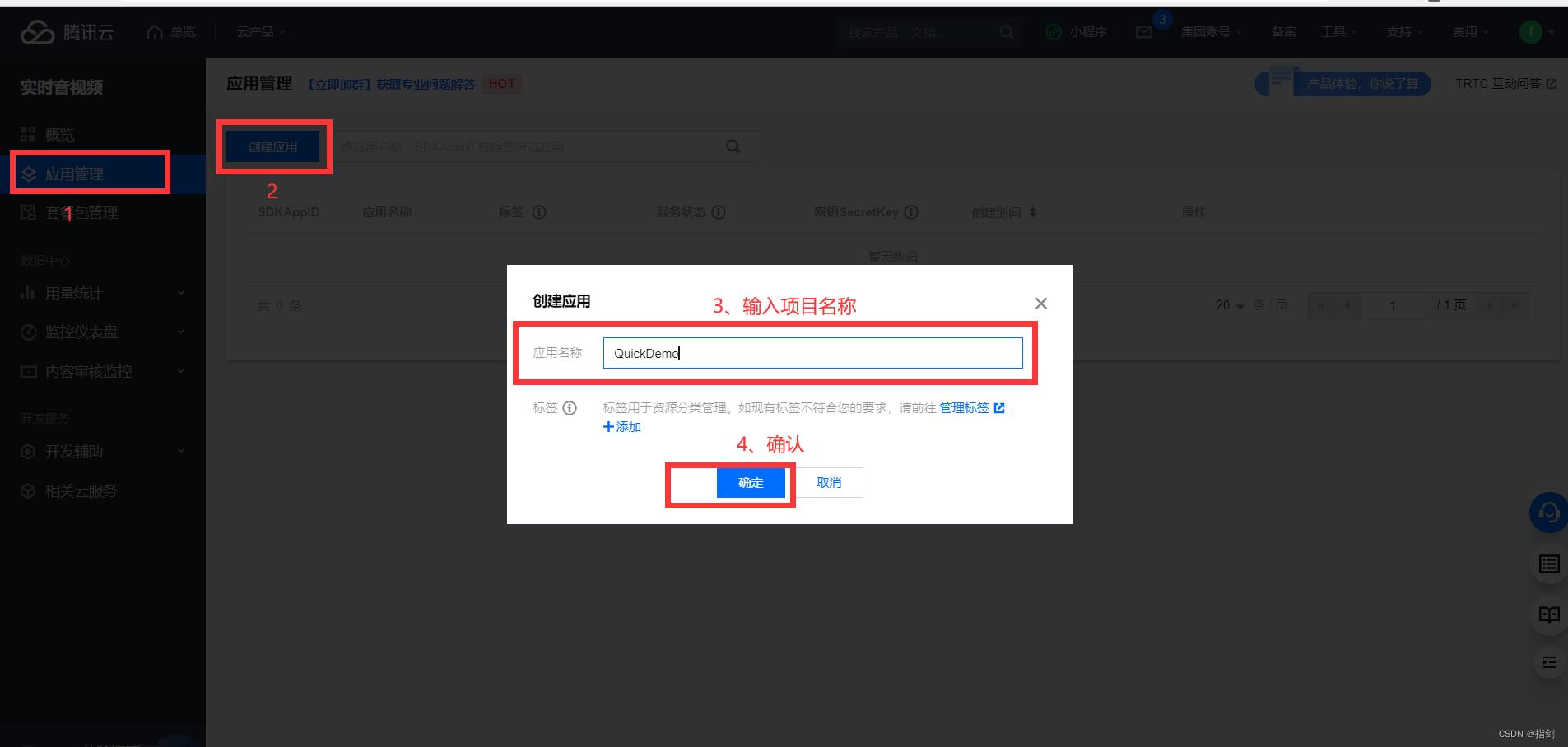

3.1.4 查看项目(查看密钥和快速上手操作)
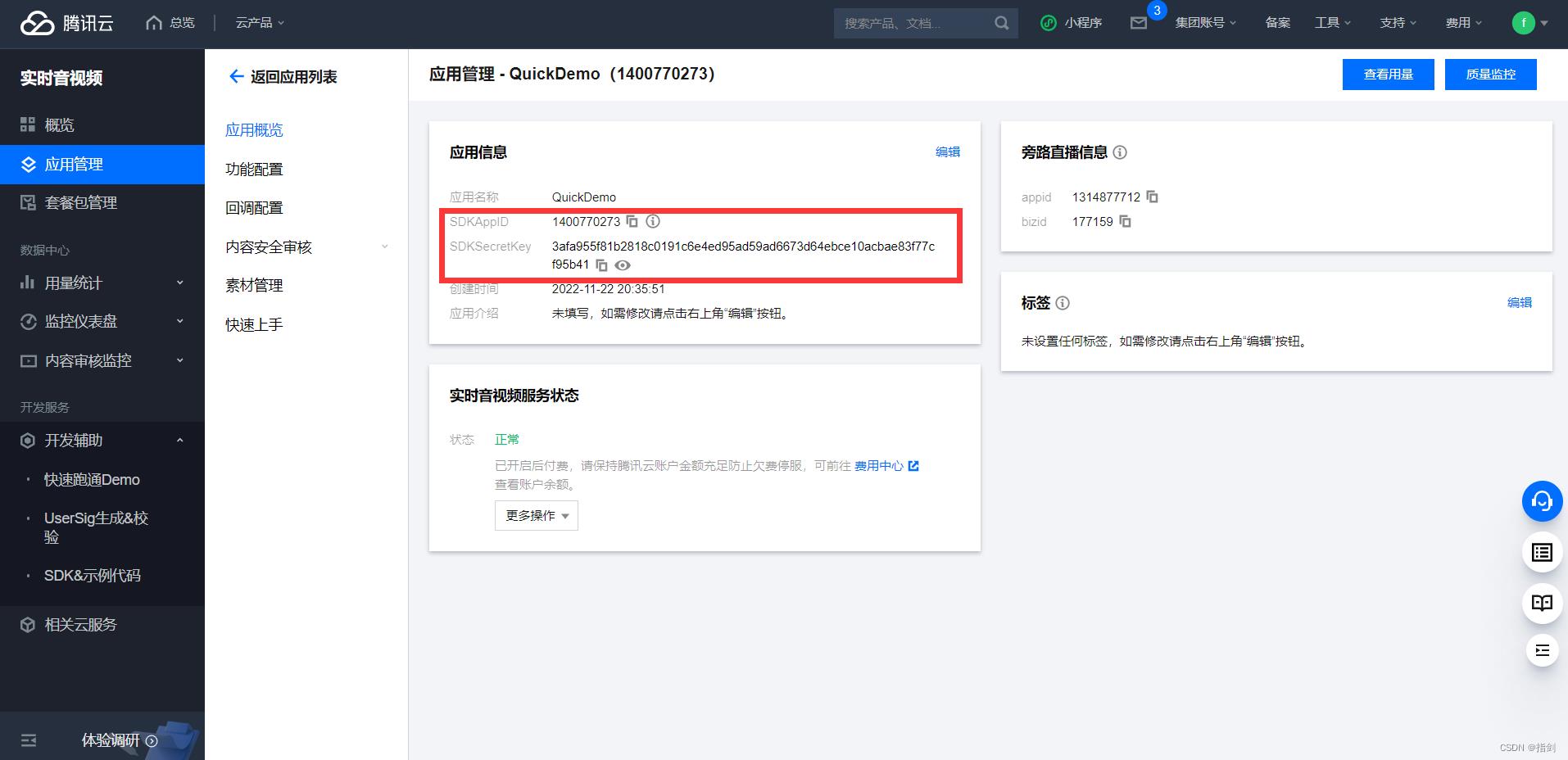
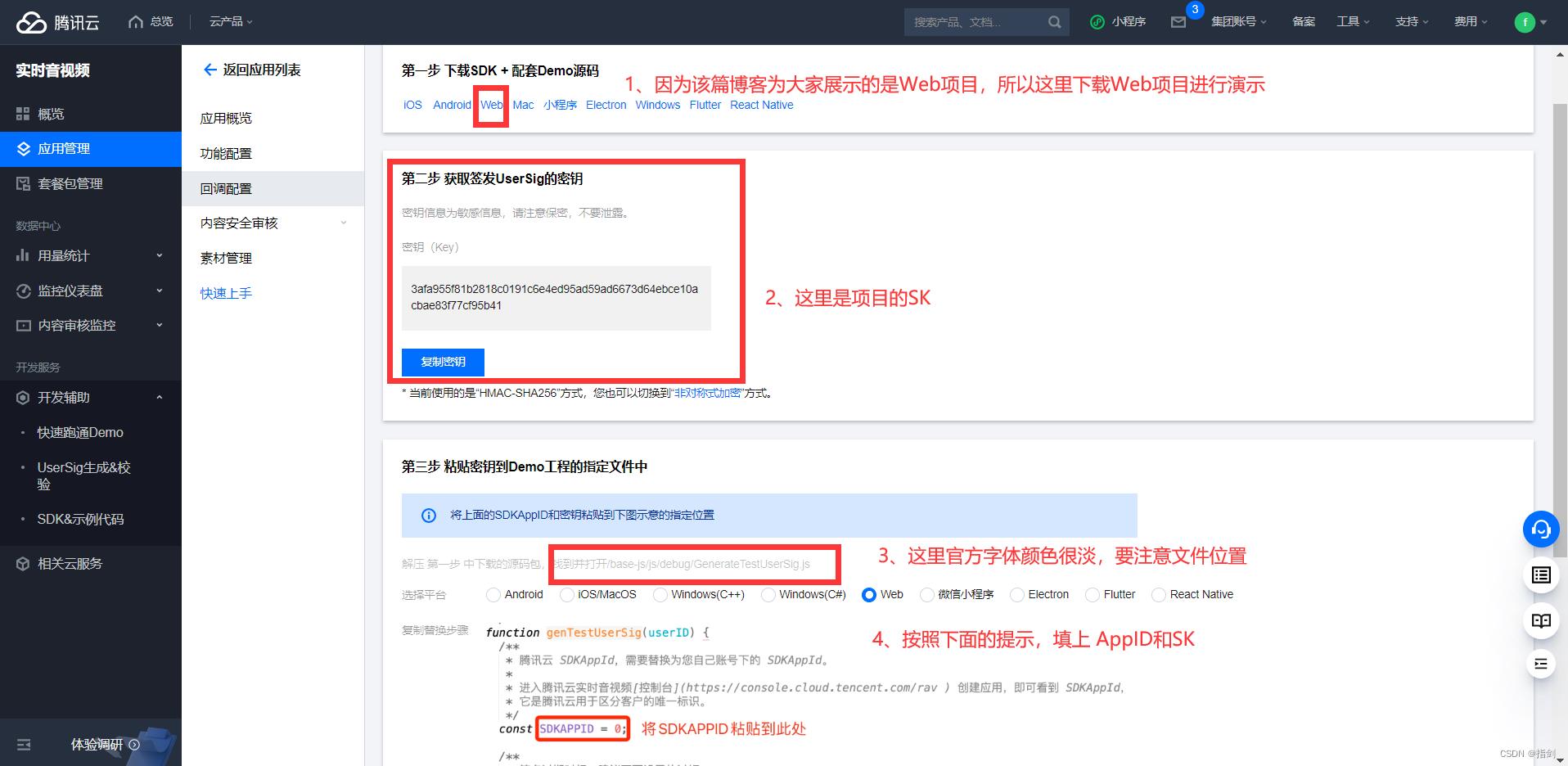
3.1.5 运行快速上手项目(静态页面)

在文件夹中打开Index.html文件
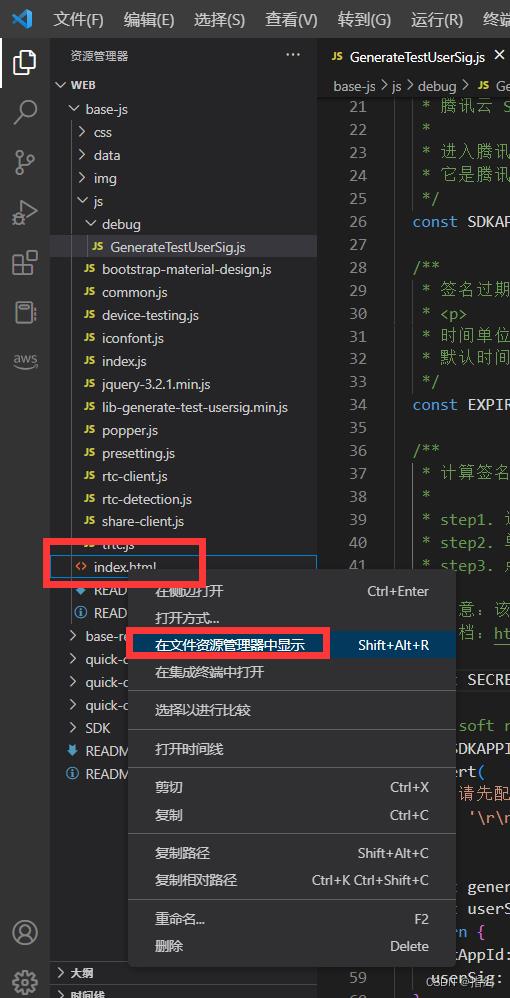
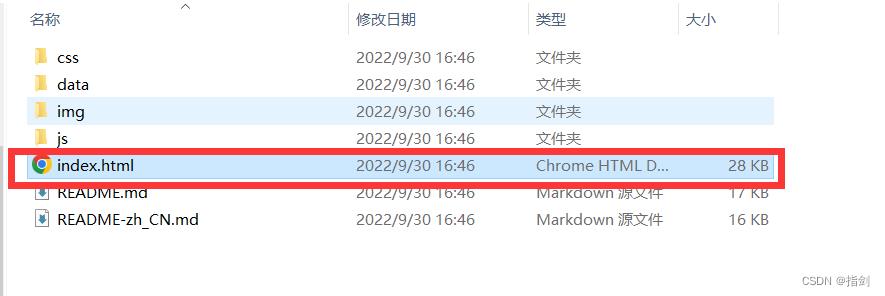
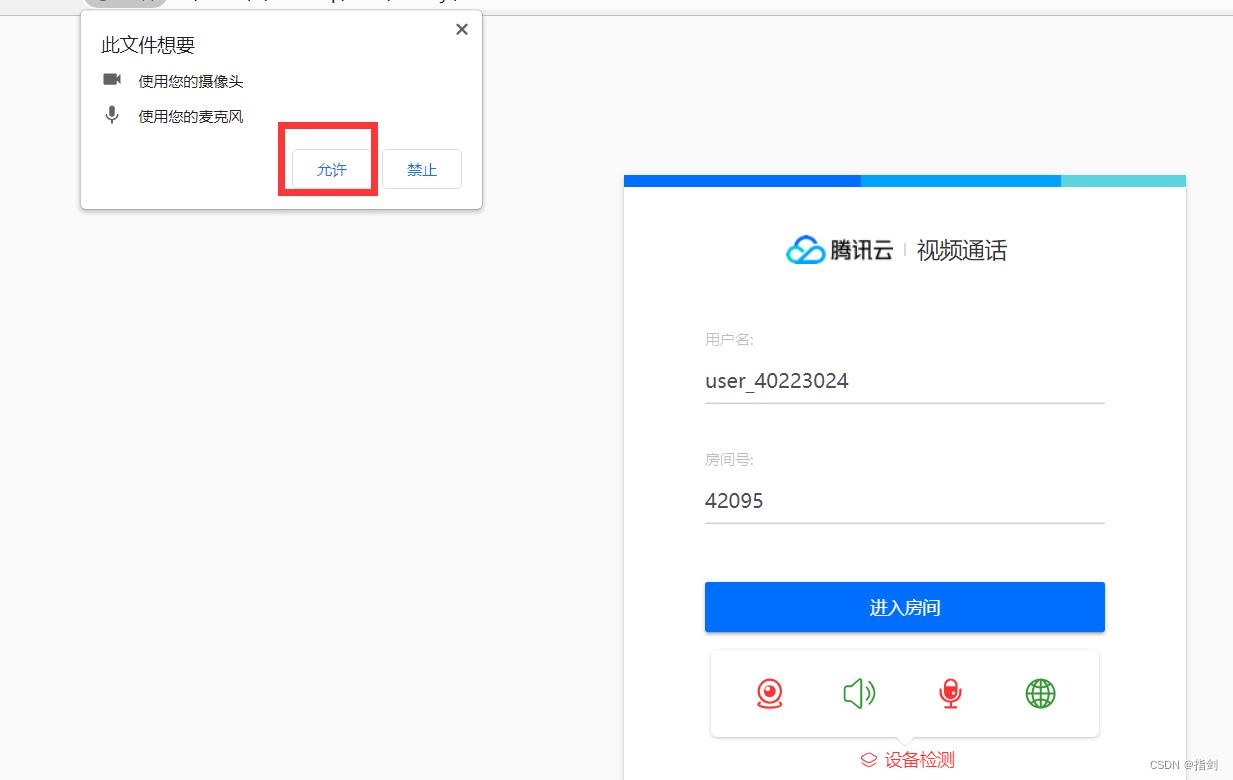
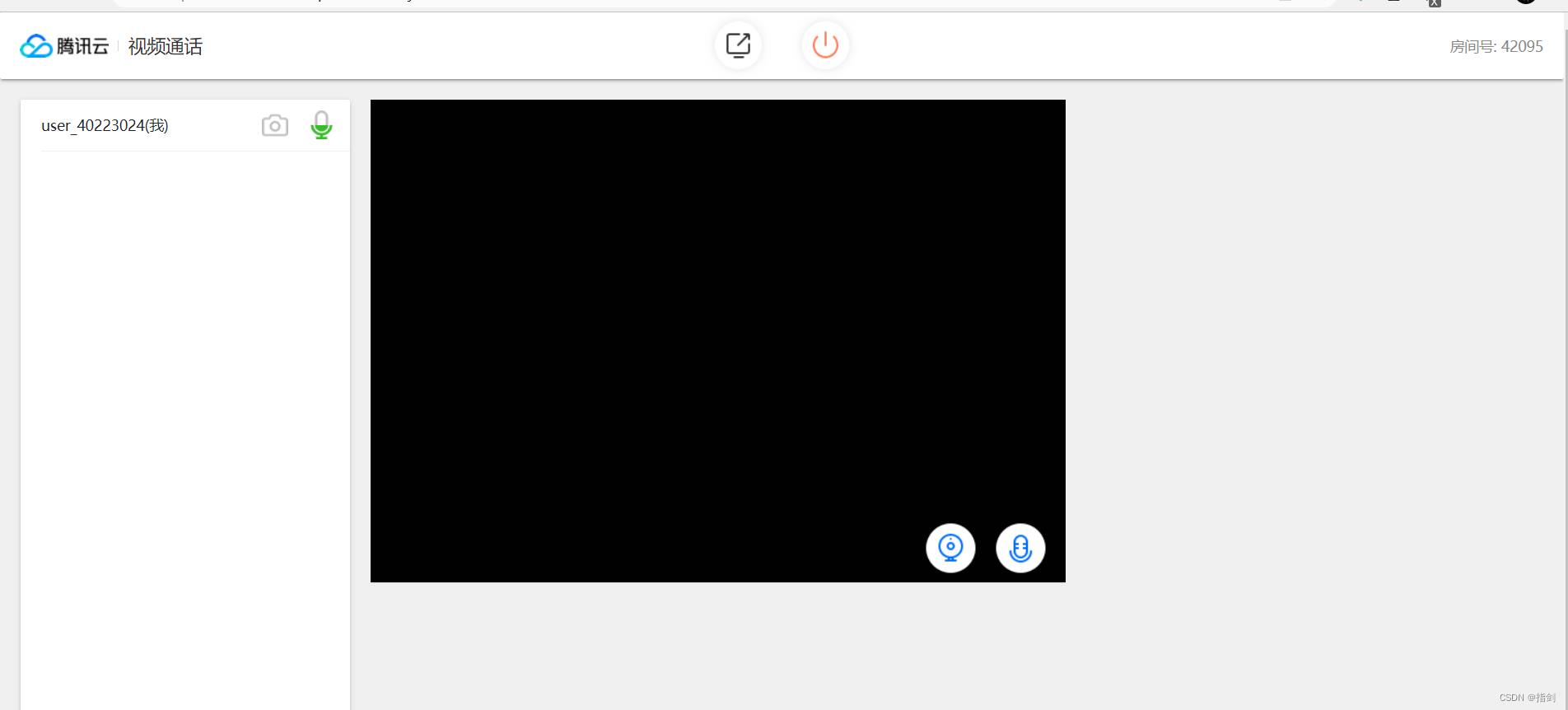
至此,您已成功跑通TRTC的Web快速上手项目, 同时您也可以设置好参数,将其托管到OSS存储桶中,进行测试
3.2 使用TRTC&IM构建实时互动课堂
因为疫情原因,全国的大部分老师和学生都在进行网课学习,同时在前段时间(2022年11月9日),又出现了网课入侵这种非常恶劣的事件,那么在这里,将为大家演示如何使用TRTC&IM为老师和同学构建一个线上实时互动课堂,项目由 腾讯即时通信IM团队提供
3.2.1 项目简介(trtc-education-electron)
TRTC 实时互动课堂是一款开源的在线课堂软件,支持一名教师给多名学生在线上课,一个课堂最多同时支持 300 人在线实时互动。如果开启旁路直播、CDN推流服务,可支持上万人在线观看。本软件基于腾讯云实时音视频通信(Tencent Real-Time Communication, TRTC)、腾讯云即时通信(Tencent Instant Message, TIM)、Electron、React 和 Webpack 等构建。
官方项目地址:https://github.com/TencentCloud/trtc-education-electron
GitCode项目地址(已修复TIMService.ts)Bug:https://gitcode.net/fly1574/trtc-education-electron-fixed
3.2.2 设置即时通讯IM的 Web 端可同时在线个数
IM控制台:https://console.cloud.tencent.com/im
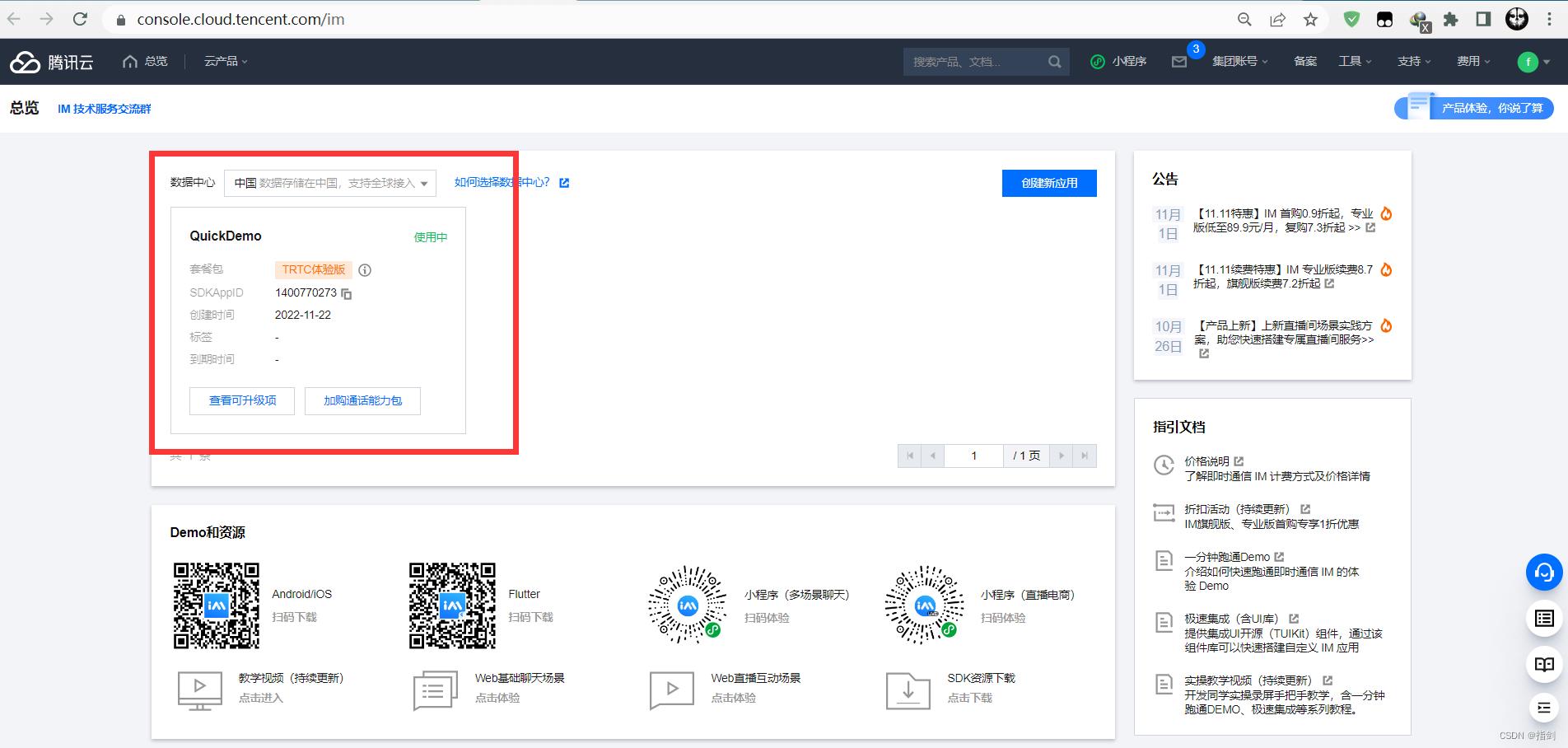
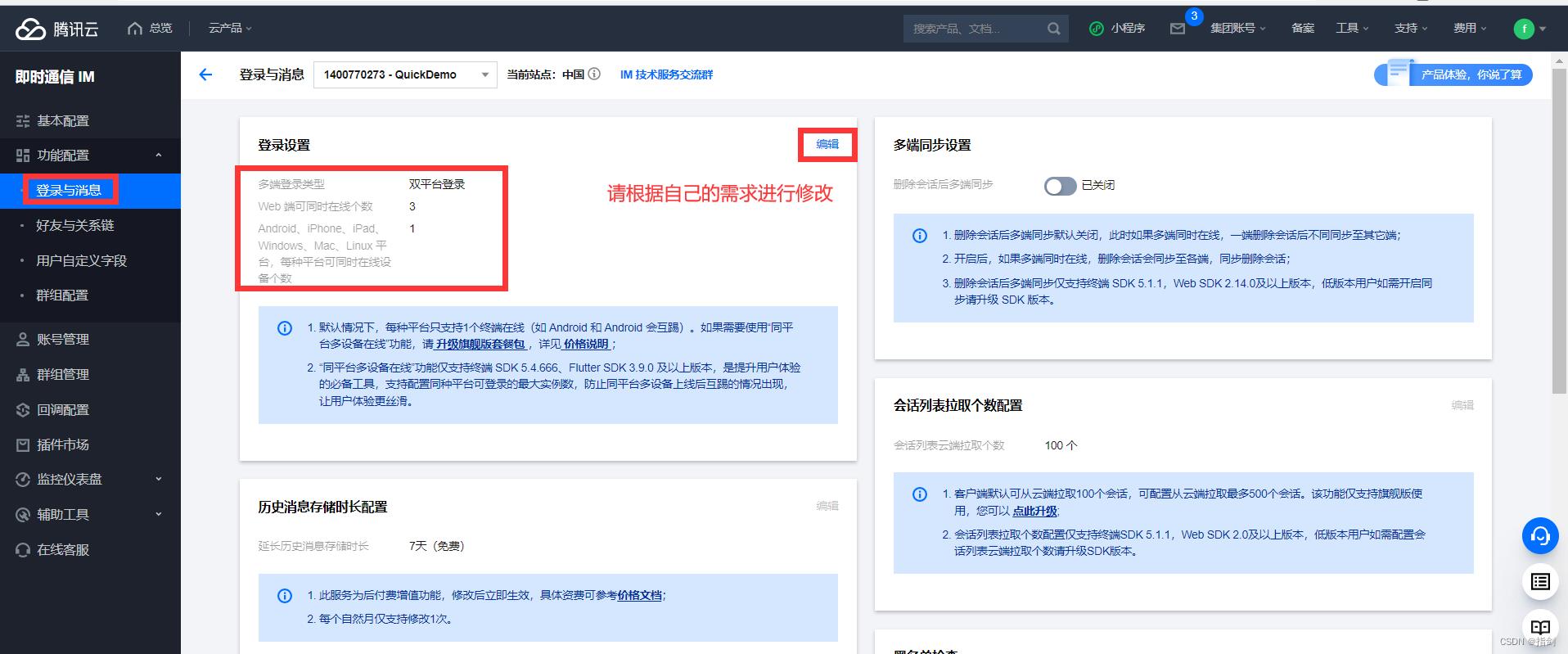
3.2.3 构建项目(使用云服务器)
这里使用的是一台云服务器(没有摄像头、麦克风),读者们也可以根据自己的情况使用本地的win电脑直接开发
3.2.3.1 构建环境
| 软件 | 版本 |
|---|---|
| NodeJS | v16.13.1 |
| git | 2.25.1 |
| yarn | 1.22.15 |
| vscode | 1.73.1 |
3.2.3.2 克隆代码
git clone https://github.com/TencentCloud/trtc-education-electron.git
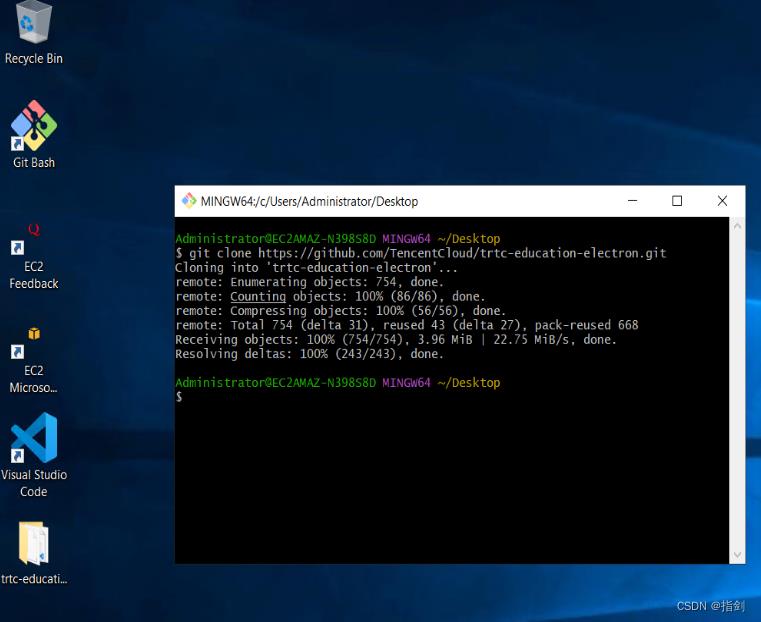
3.2.3.3 设置AppID和SK(记得保存)
修改项目中的配置文件
src/main/config/generateUserSig.js
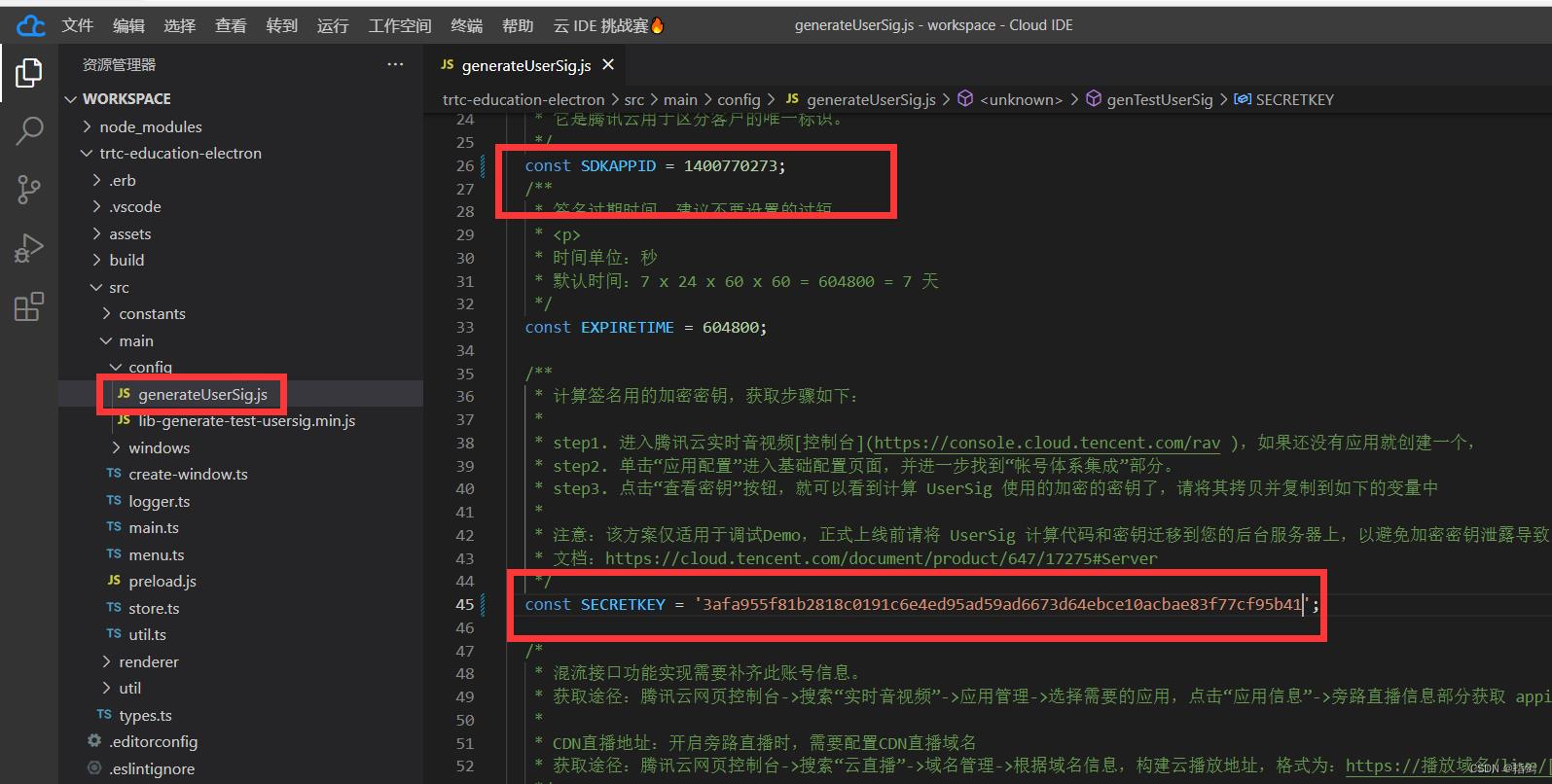
3.2.3.4 修改官方留的Bug
在运行这个demo的时候,还是出了一点bug的,到现在发现俩,也和腾讯的在线支持反馈了,他们说会更新,代码,但是博文发出时,github上的代码bug仍旧是没有修复,所以需要手动添加 .toString()
# 修改文件
# trtc-education-electron\\src\\renderer\\core\\room-core\\TIMService.ts
修改该文件的186、238行左右,如下
$ 修改前
this.groupID = groupID;
const realGroupID = groupID;
$ 修改后
this.groupID = groupID.toString();
const realGroupID = groupID.toString();

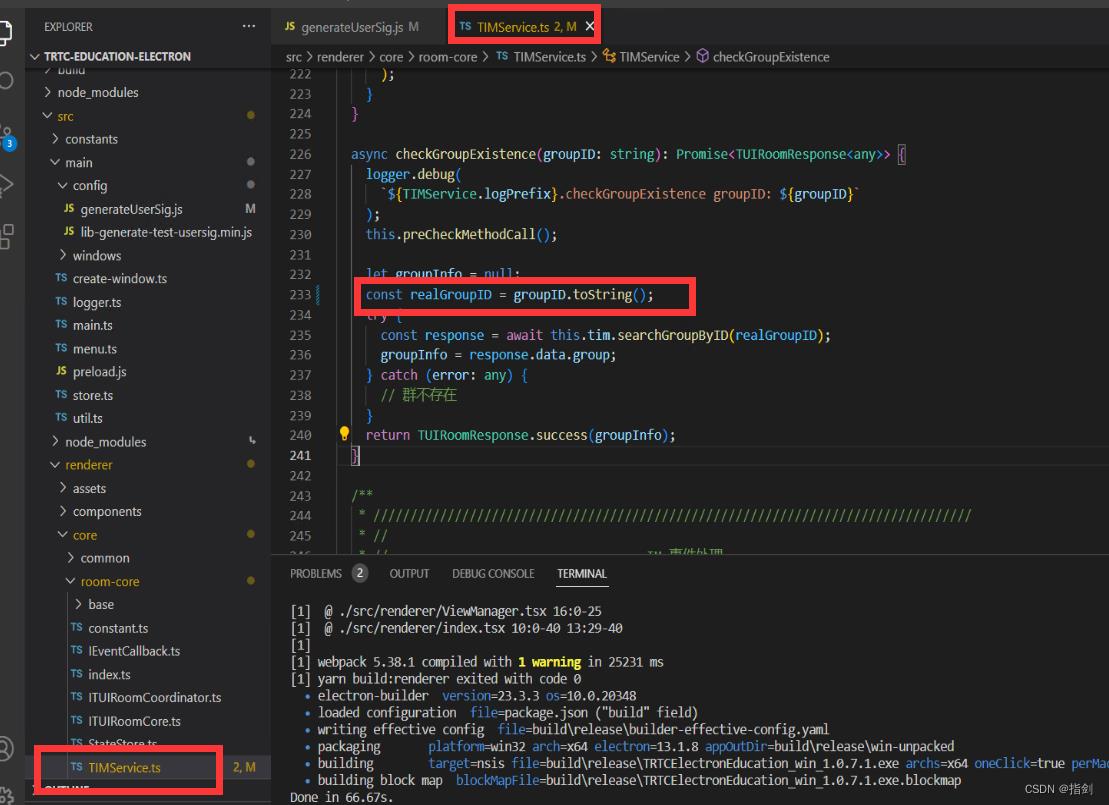
3.2.3.5 安装依赖
$ cd trtc-education-electron/
# 安装yarn
$ corepack enable
# 查看yarn版本
$ yarn --version
# 指定 npm 国内镜像
$ npm config set registry=https://registry.npm.taobao.org/
# 指定 Electron 的国内镜像地址
$ npm config set ELECTRON_MIRROR=https://npm.taobao.org/mirrors/electron/
# 安装依赖
$ yarn

3.2.3.6 测试&打包
因为该云服务器没有摄像头和麦克风,这里的测试会失败,直接进行打包,然后将生成的.exe文件直接在本地电脑安装进行测试
# 如果需要先测试
$ yarn start
# 直接打包
$ yarn package

3.2.4 在线课堂运行
必须先开启程序所运行主机的摄像头和麦克风权限
教师创建课堂
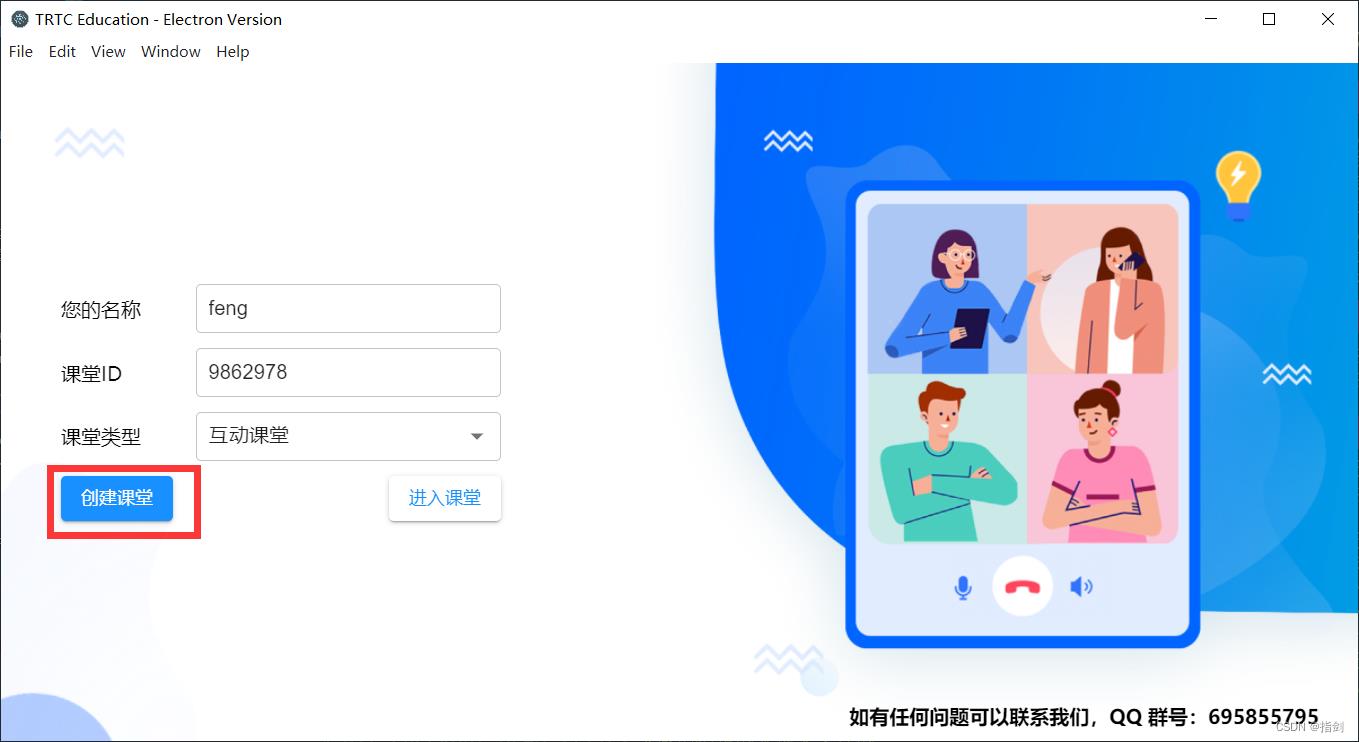
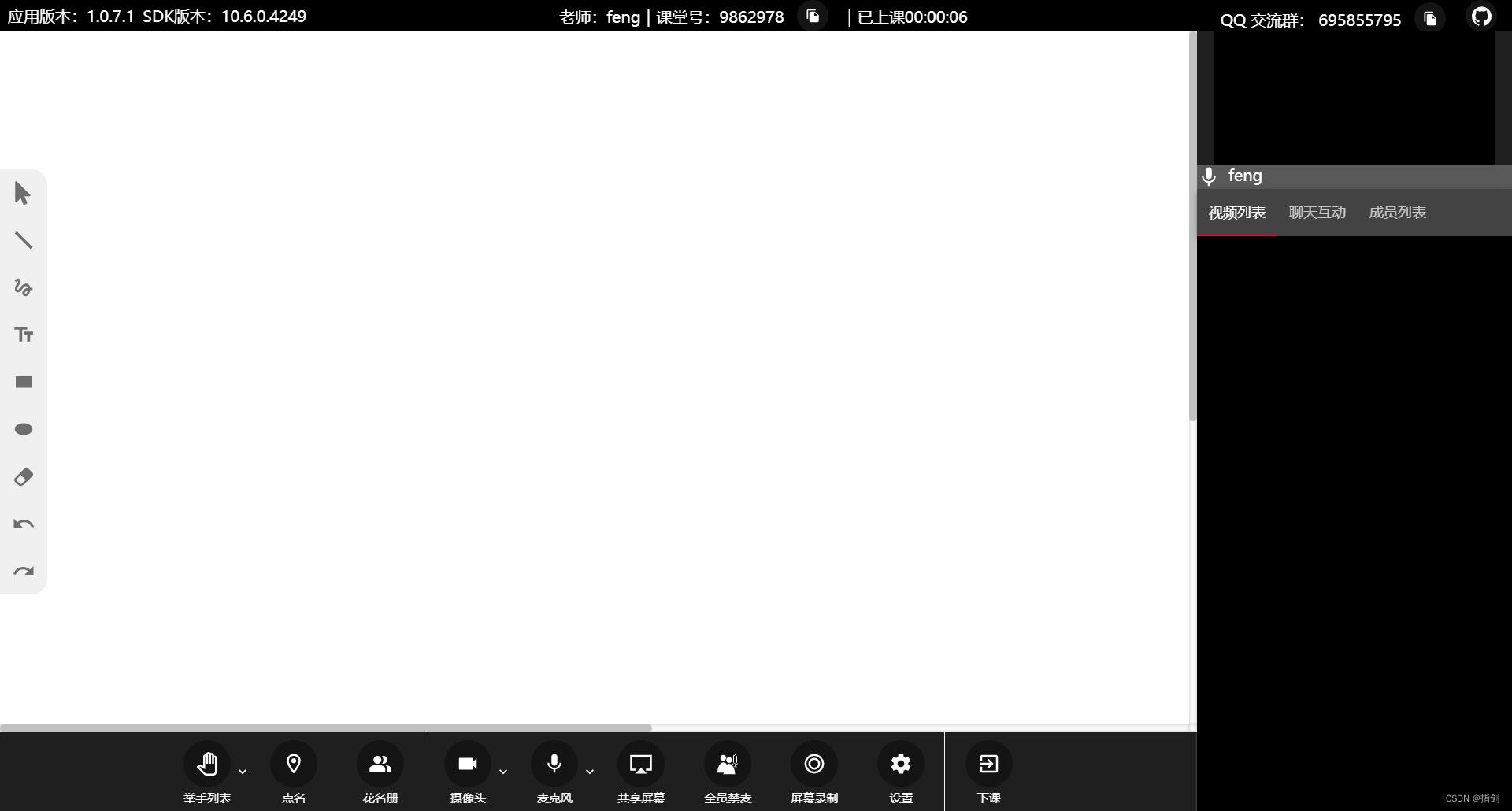
学生安装程序后,加入课堂
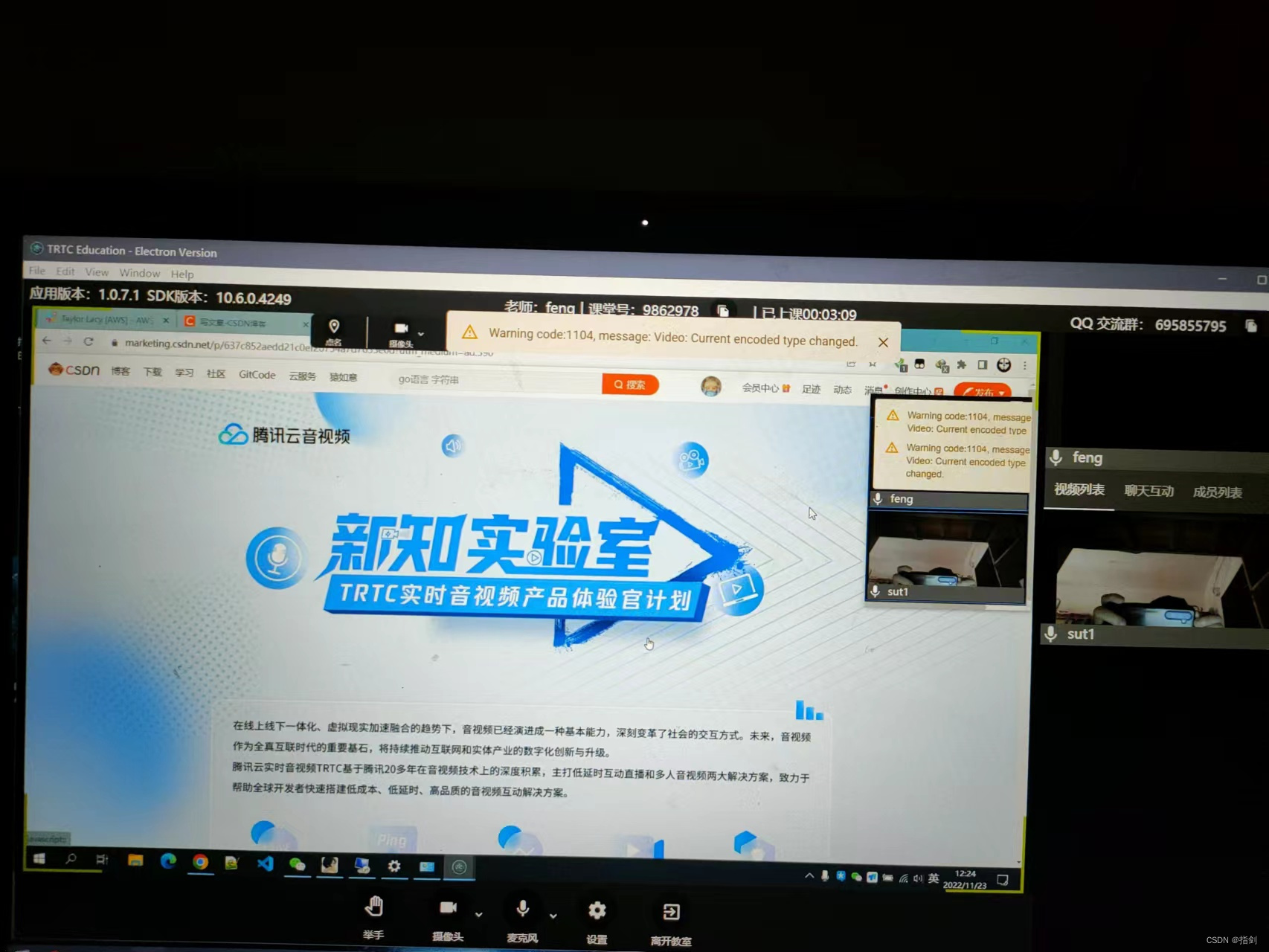
四、总结
作为一个从来没有使用过TRTC的新人,快速跑通官方的演示案例还是很轻松的;在后面的那个TRTC&IM项目trtc-education-electron实时在线课堂,还是挺简单的,不过还是很意外的帮助官方发现了俩小bug。
整体看来上手TRTC还是很快,而且拓展性很强,还有一点就是腾讯云音视频的在线技术支持团队,的确反应很快速!好的产品离不开好的技术支持!
新知实验室 - TRTC 实践音视频互动 Demo即时通信 IM 服务搭建

一、TRTC 初识
TRTC 是什么
TRTC(Tencent RTC)腾讯实时音视频,源自于 QQ 音视频团队,是基于 QQ 音视频多年来的音视频技术积累,位于腾讯云的 RTC 云服务。TRTC 支持腾讯会议、企业微信直播、微信视频号、腾讯云课堂、全民 K 各等业务,是腾讯丰富的音视频场景的最佳实践输出。
TRTC 的客户端 SDK 全平台覆盖,有微信/QQ 小程序、企业微信、浏览器,以及 iOS、Windows、Linux 和 macOS 等平台。
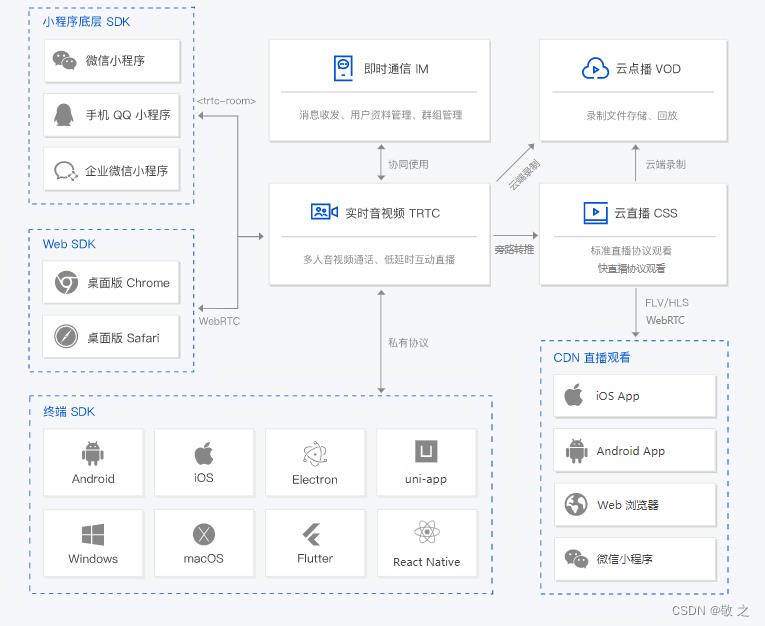
TRTC 可以旁路到云直播并且通过 CDN 进行分发,可对直播系统的转码、急速高清等能力进行复用,并录制存储至云点播。TRTC 包含两大基础场景:
第一个场景是 多人实时互动,针对多人实时互动深度优化,实现全球端到端延迟小于 300 毫秒,抗丢包率超过 80%,抗网络抖动超过 1000 毫秒。单个房间可支持 300 人同时在线,50 人同时上行音视频。
第二个场景是 超低延时直播,观众可实现平滑上下卖,单房间 10w 人一秒以内低延迟播放。
TRTC 技术特性
在实时互动的场景下,用户的音频数据是“既发又收”的,需要经过 3A 处理。比如某音频经过云端的传输后,再通过外放播放该音频,很难避免的会产生回声,而且在通话过程中也会有各种背景噪音等不良体验。
我们在讲话过程中声音是连续的,当把时间颗粒度放小会发现声音其实就是连续的波形,如果在传输时丢了一部分,那么就可以根据这个波形来补齐,这就是 PLC 技术。但如果丢的内容过多,就很难再恢复了。
而 TRTC 技术则可以很好的应对音频连续丢包的场景,它会根据历史语言帧进行上下文的分析,最后波形合成,通话效果会很顺畅。此外,TRTC 由全链路 H.265 支持,相比 H.264,在相同画质下它会有大约 30 的带宽节省。
二、TRTC 入门 - 快速跑通 Demo(音视频互动)
那么 TRTC 到底应该如何开发使用呢,在这里我基于 Web 场景下的 vue 2.0 进行实操演示。
• 创建应用
首先进入腾讯云音视频主页,注册登录后首页如下;
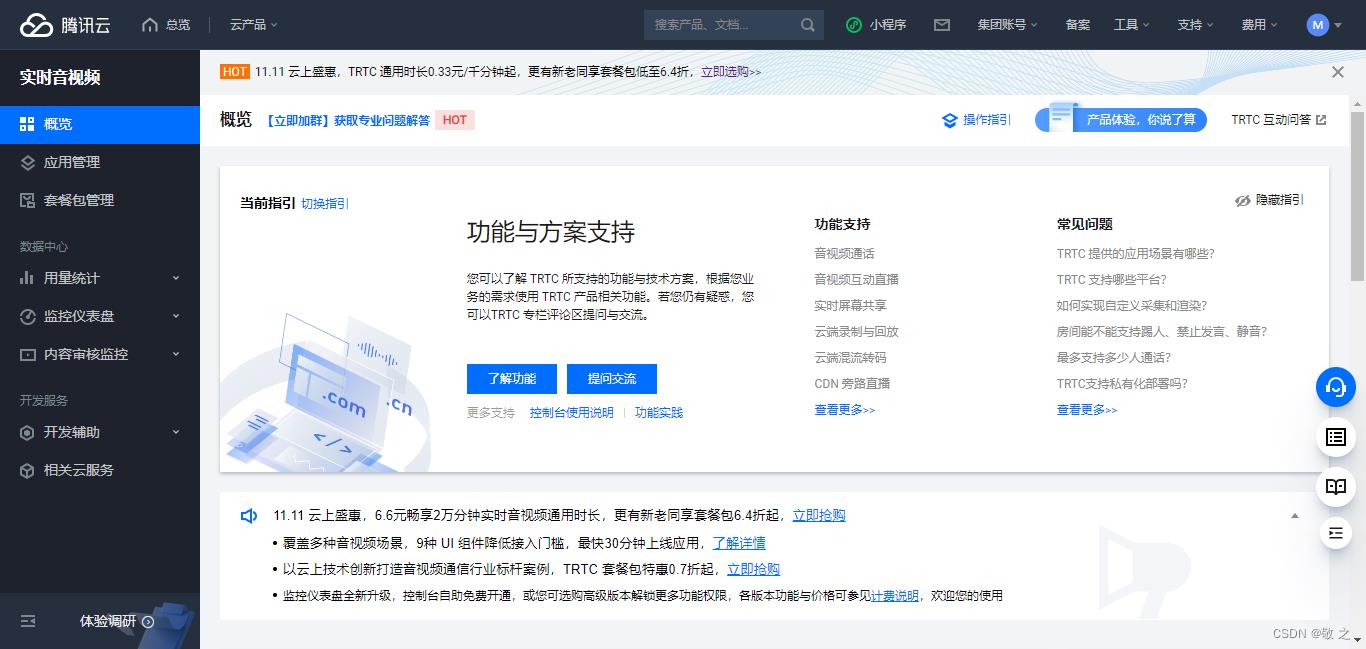
然后选择“开发辅助”下的“快速跑通 Remo”,设置应用名称后点击“创建”;

• 下载源码
接下来就可以开始源码的下载了,云平台为我们提供了各个平台的源码,可以在 Github 和 Gitee 进行云端下载或者直接下载压缩包至本地;
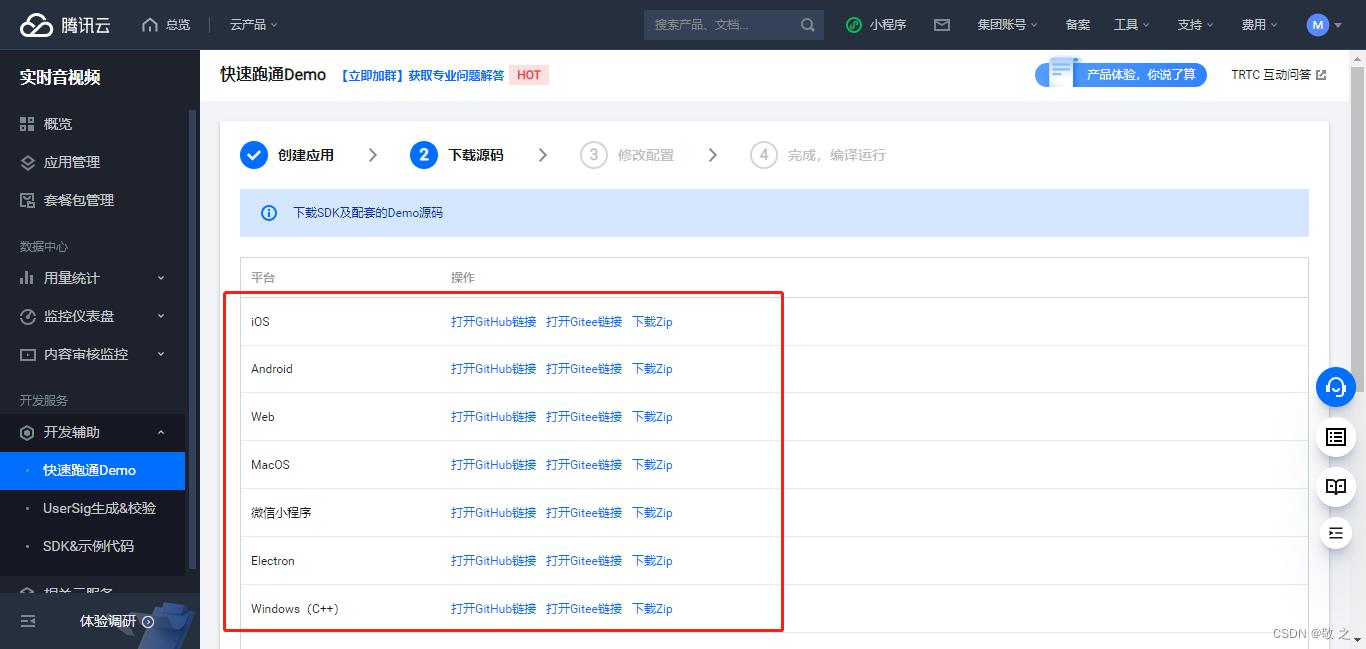
在这里我选择 Web 的 zip 包进行下载,下载后解压,是一个名为“Web”的文件夹;

• 基于 vue2.0 运行源码
接下来使用开发工具打开我们需要的 quick-demo-vue2-js 文件(我用的是 WebStorm);
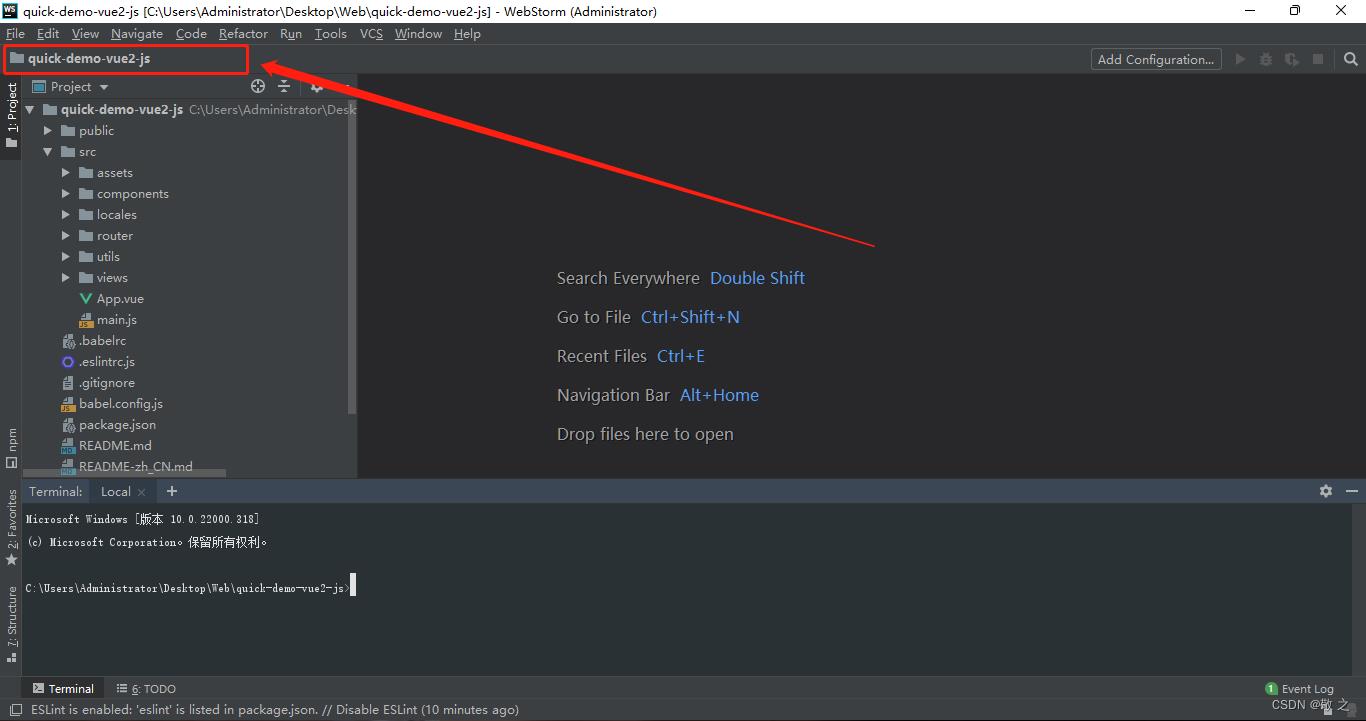
打开控制台 Terminal,首先输入 npm i 下载 vue 项目所需要的包;

接下来就可以启动项目了,在控制台输入 npm run serve 进行启动,运行成功后出现运行地址,点击地址即可运行;
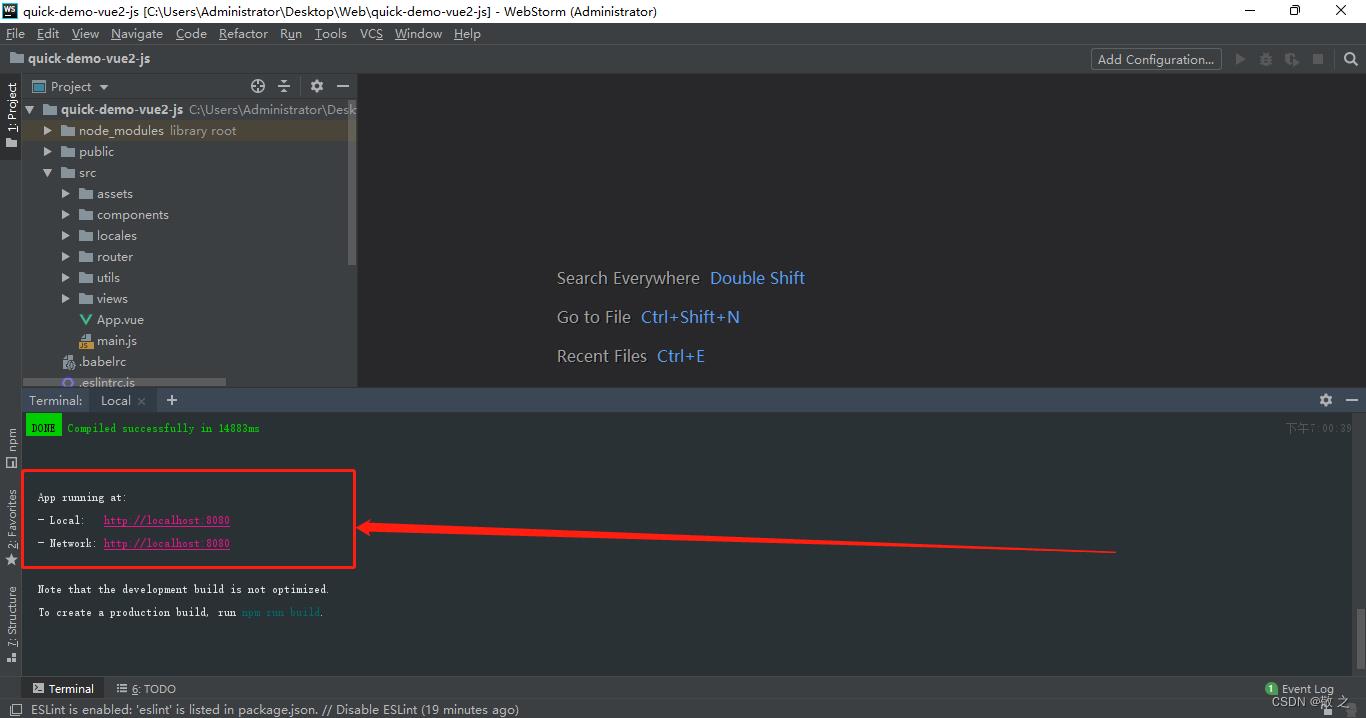
运行效果如下;

• 获取 SDKAppID 和密钥
正常运行后,回到腾讯云音视频平台,选择“已下载,下一步”;
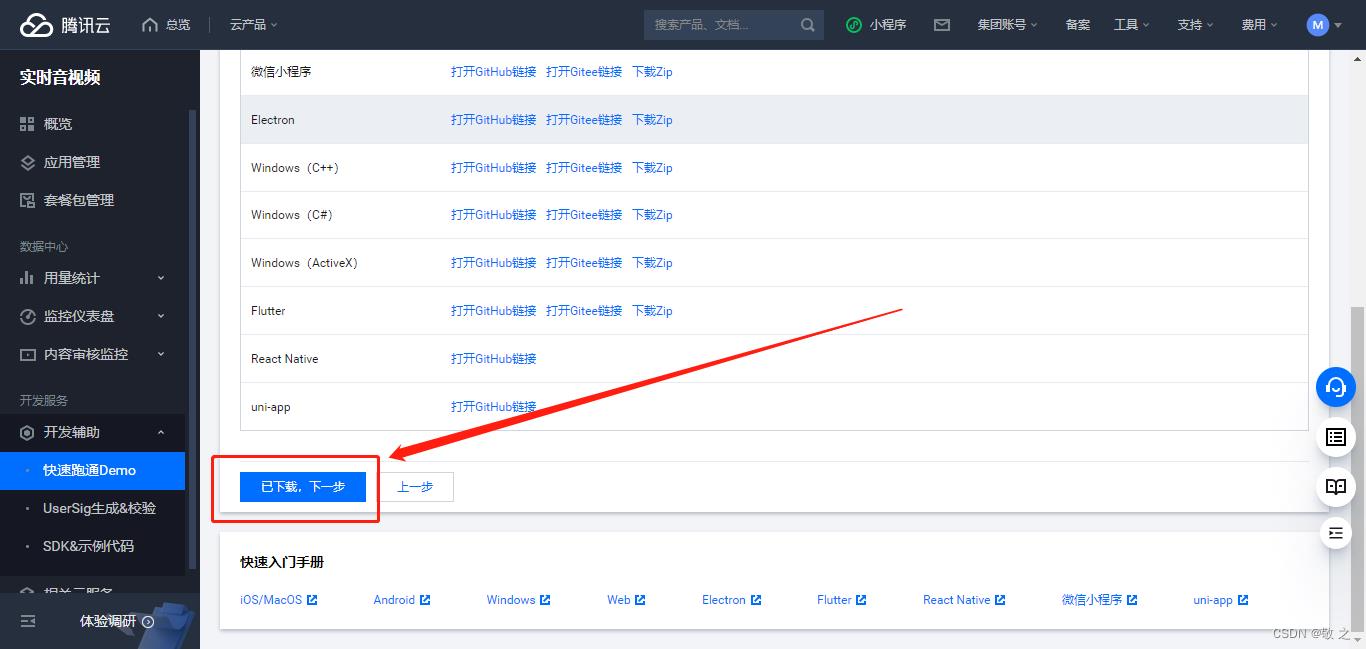
可以看到这里已为我们生成 SDKAppID 和密钥;
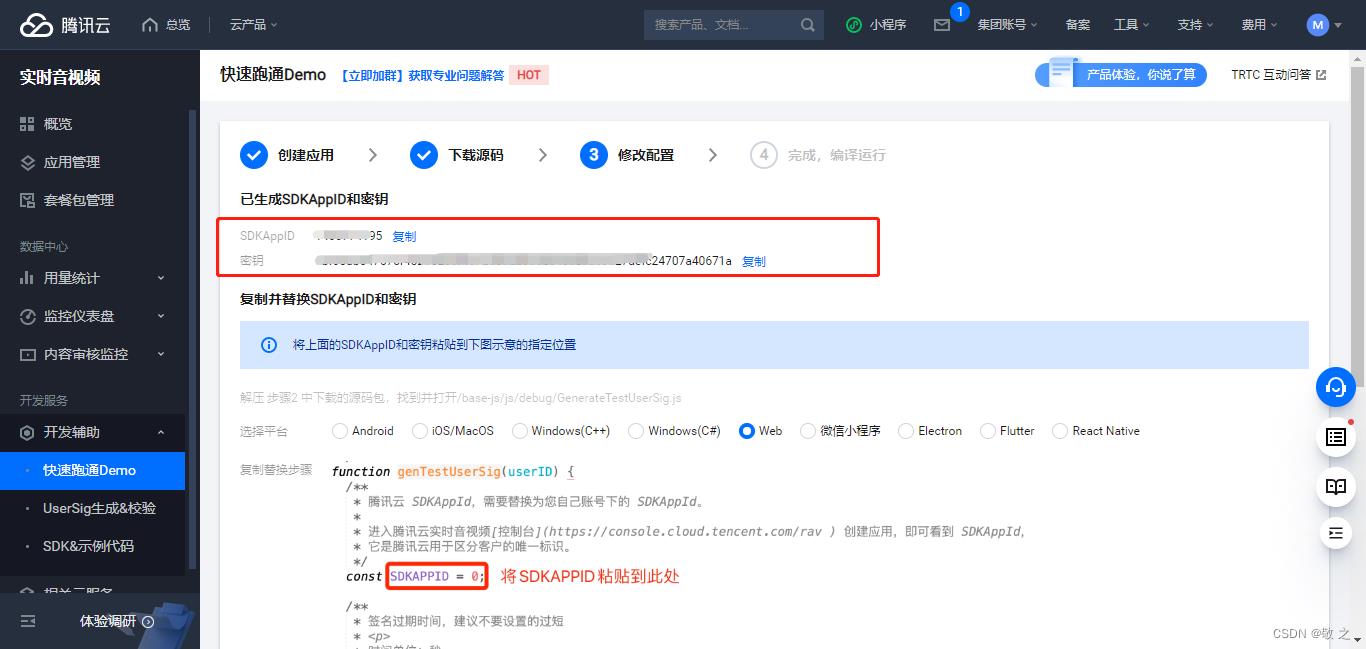
复制然后将其输入到已运行页面中指定的位置即可;
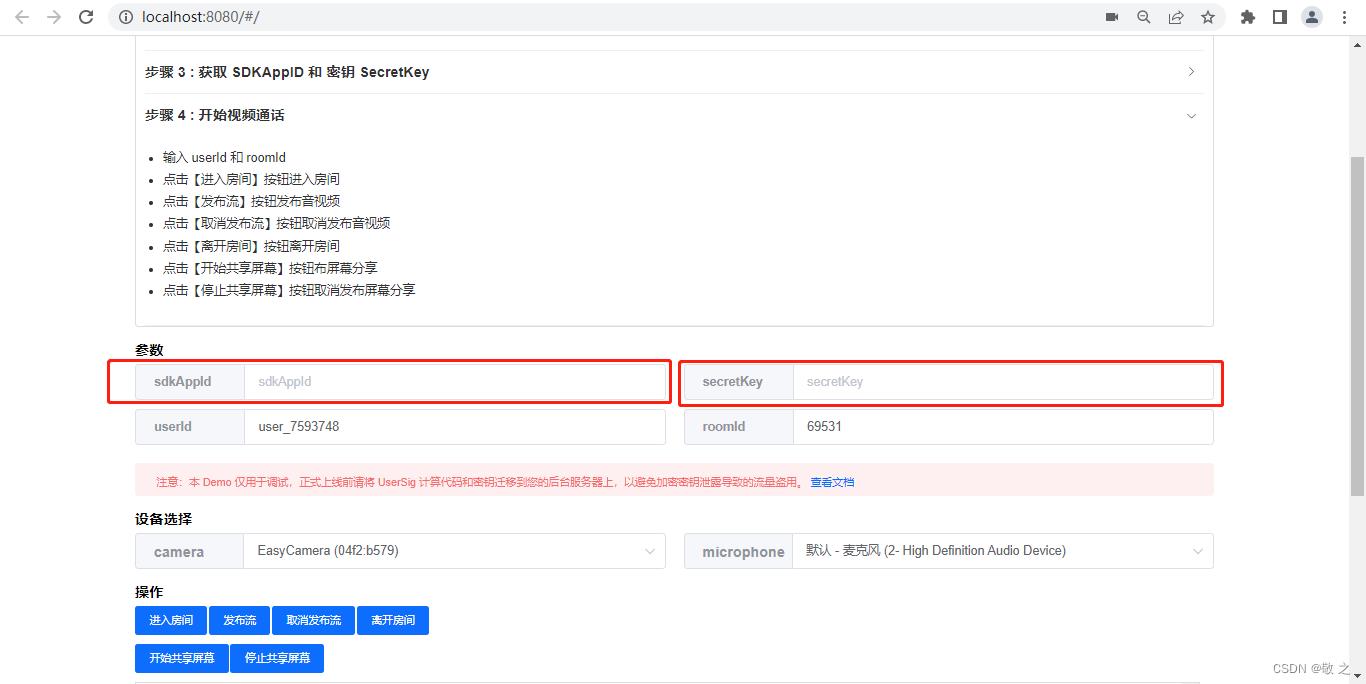
• 开始视频通话
输入密钥以及 SDKAppID,就可以进行相关的音视频操作了,用户 id 和房间 id 已经默认配置;

点击“进入房间”,运行成功效果如下;

除此之外还可以进行共享屏幕、邀请好友加入视频等操作等操作,我们的每一步操作都会打印日志显示到左侧日志栏(log)中;
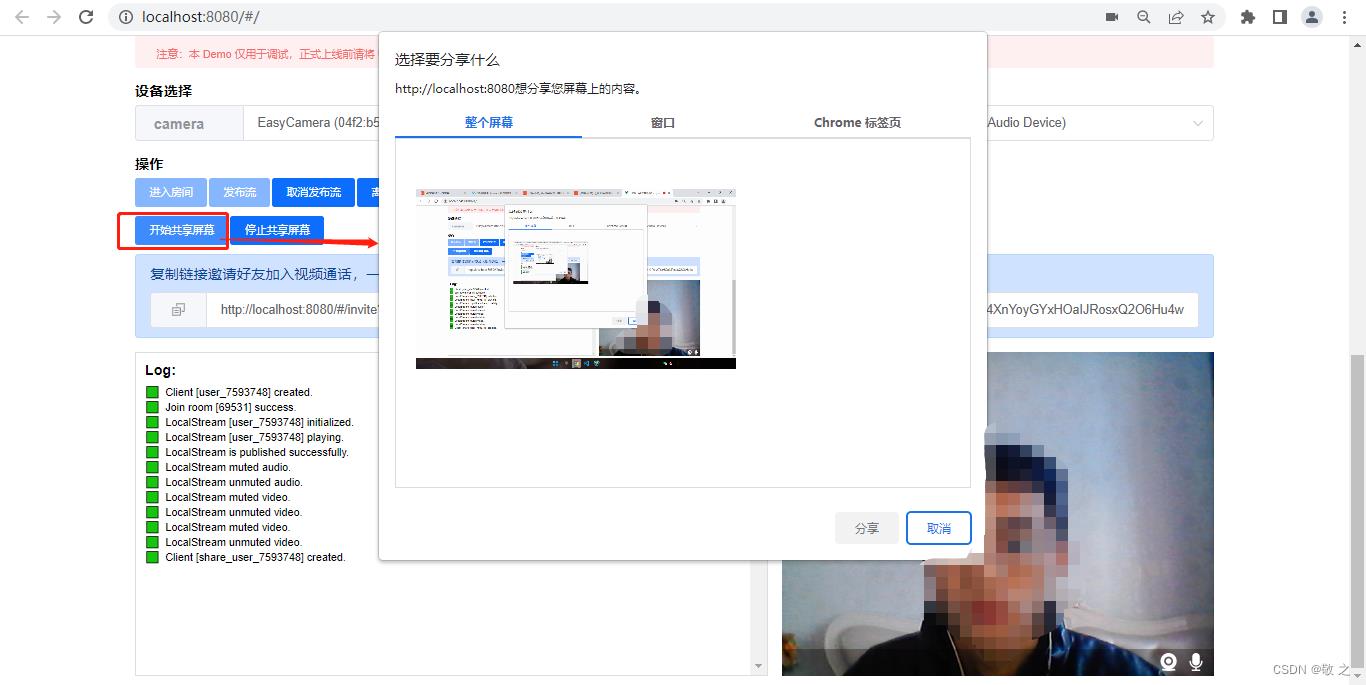
至此,音视频互动 Demo 运行成功。
三、TRTC 进阶 - 集成即时通信 IM 服务
即时通信 IM(Instant Messaging) 是一个简单接入、稳定必达、覆盖全球的即时通信云服务。通过植入 SDK 就可集成聊天、会话、群组、资料管理能力,实现文字、图片、短语音、短视频等富媒体消息收发,全面满足通信需要。
快速集成即时通信 IM 服务
Web 环境下的 IM 集成开发环境要求如下:
- Vue 3
- TypeScript
- sass(sass-loader 版本 ≤ 10.1.1)
- node(12.13.0 ≤ node 版本 ≤ 17.0.0)
- npm(与 node 版本匹配)
• 创建项目
首先使用 vue-cli 来创建项目,在本地创建一个文件夹作为我们的项目文件夹;
如果本地没有 vue-cli,在 cmd 通过命令
npm install -g @vue/cli@4.5.0 sass sass-loader@10.1.1下载;
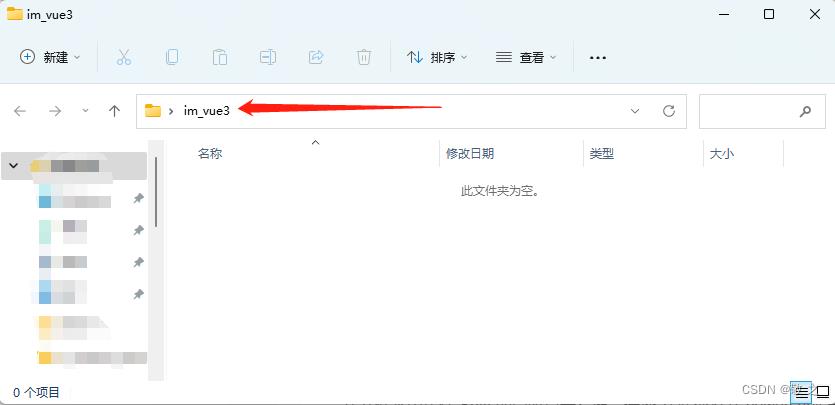
在文件夹中点击右键,选择“在终端中打开”;
终端窗口中输入命令 vue create chat-example 后回车,按照如下提示进行选择;
上下键切换,空格选中,回车确认。
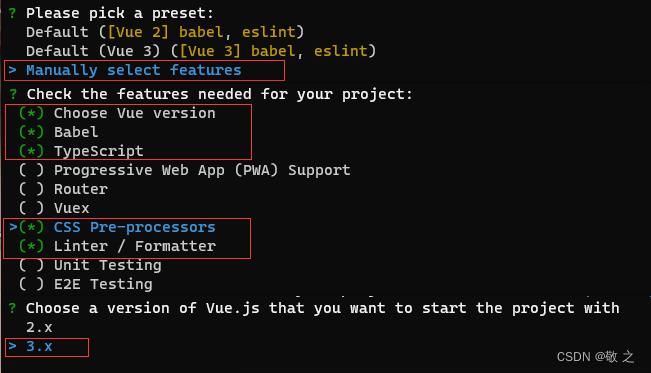
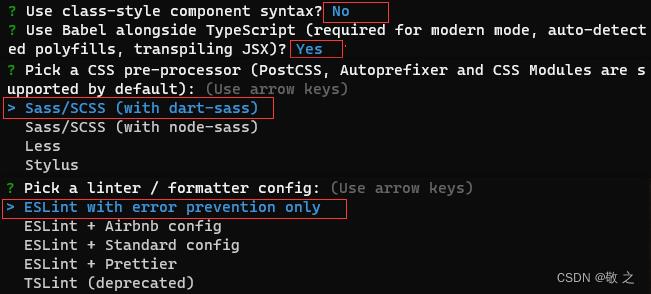
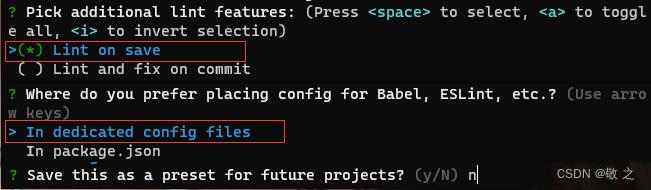
项目创建成功;
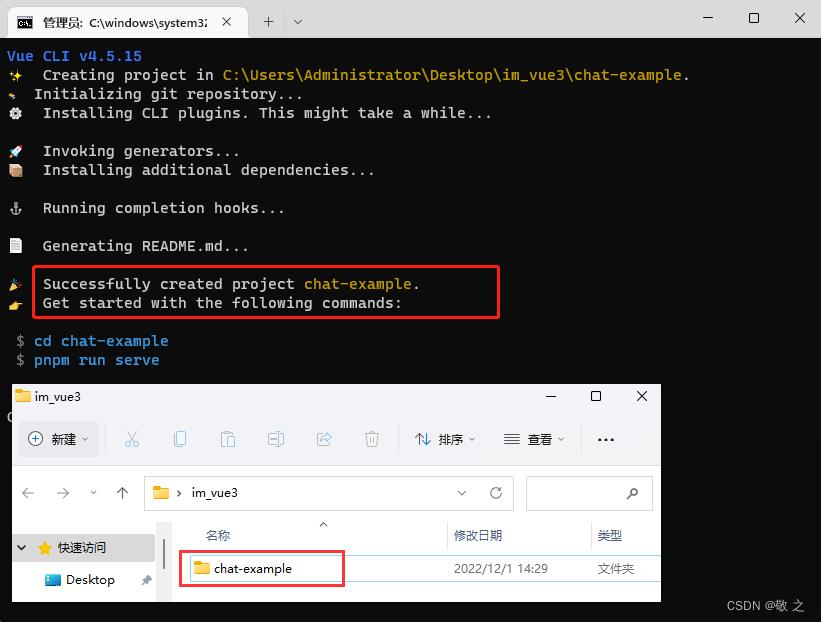
• 下载并使用 TUIKit 组件库
TUIKit 是基于腾讯云 IM SDK 的 UI 组件库,提供了一些通用的 UI 组件,包含会话、聊天、关系链、群组、音视频通话等功能。
首先 cd chat-example 切换到项目所在目录,使用如下命令下载 TuIKit 组件;
npm i @tencentcloud/chat-uikit-vue
xcopy .\\node_modules\\@tencentcloud\\chat-uikit-vue .\\src\\TUIKit /i /e
下载完成后项目中会出现 TUIKit 目录:

接下来 main.js 文件中引入 TUIKit 组件;
import createApp from 'vue';
import App from './App.vue';
import TUIComponents, TUICore, genTestUserSig from './TUIKit';
const SDKAppID = 0; // Your SDKAppID
const secretKey = ''; //Your secretKey
const userID = ''; // User ID
// init TUIKit
const TUIKit = TUICore.init(
SDKAppID,
);
// TUIKit add TUIComponents
TUIKit.use(TUIComponents);
// login TUIKit
TUIKit.login(
userID: userID,
userSig: genTestUserSig(
SDKAppID,
secretKey,
userID,
).userSig, // The password with which the user logs in to IM. It is the ciphertext generated by encrypting information such as userID.For the detailed generation method, see Generating UserSig
);
createApp(App).use(TUIKit).mount('#app');
• 获取 SDKAppID 、密钥、userID
此步骤与第一节 Demo 案例的操作是相同的,进入 即时通信 IM 控制台进行登录,然后创建一个新应用;

在应用配置界面中可获得我们需要的 SDKAppID 、密钥、userID;
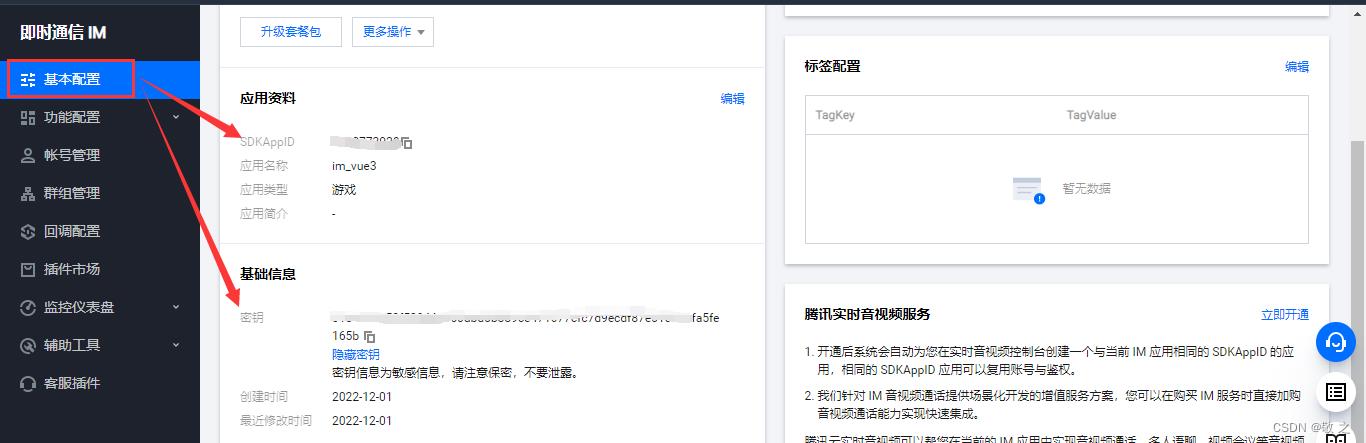
user ID 可通过在“账号管理”中新建账号获得;
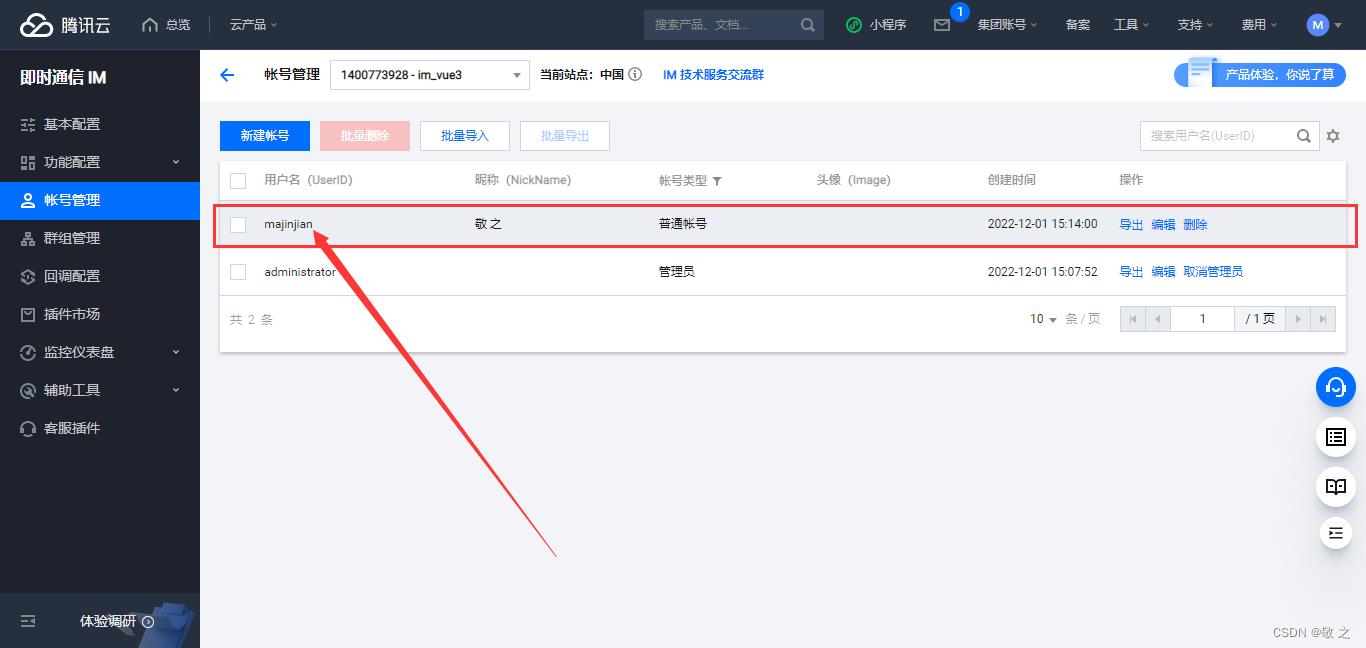
最后将获取到的 SDKAppID 、密钥、userID 填入 main.js 中即可;
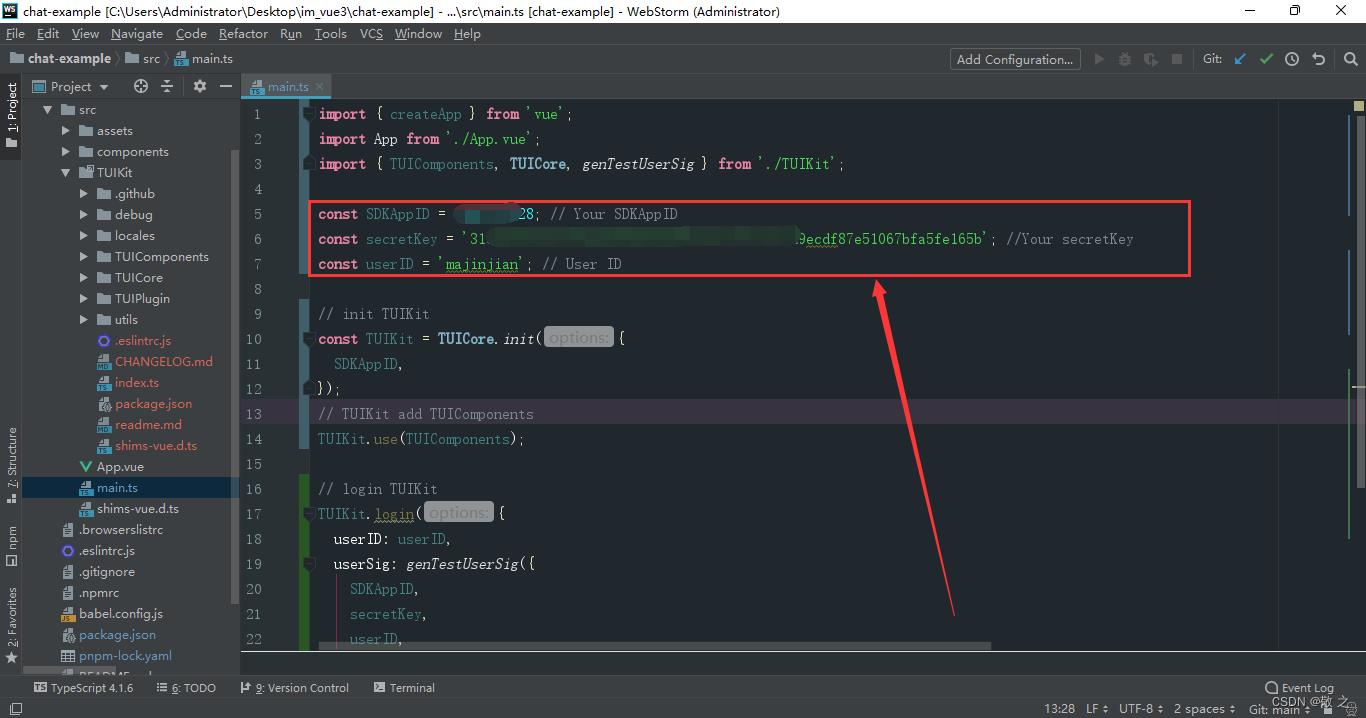
• 调用 TUIKit 组件
相关数据配置完成之后,就可以调用我们的 TUIKit 组件了。在需要使用组件的页面调用即可,例如我在 App.vue 页面中调用:
<template>
<div class="home-TUIKit-main">
<div :class="env?.isH5 ? 'conversation-h5' : 'conversation'" v-show="!env?.isH5 || currentModel === 'conversation'">
<TUISearch class="search" />
<TUIConversation @current="handleCurrentConversation" />
</div>
<div class="chat" v-show="!env?.isH5 || currentModel === 'message'">
<TUIChat>
<h1 style="margin-top: 20px;text-align: center">腾讯云即时通信IM</h1>
<h3 style="color: #149985; margin-top: 10px;text-align: center">体验官 —— 敬 之(马金建)</h3>
</TUIChat>
</div>
</div>
</template>
<script lang="ts">
import defineComponent, reactive, toRefs from 'vue';
import TUIEnv from './TUIKit/TUIPlugin';
export default defineComponent(
name: 'App',
setup()
const data = reactive(
env: TUIEnv(),
currentModel: 'conversation',
);
const handleCurrentConversation = (value: string) =>
data.currentModel = value ? 'message' : 'conversation';
;
return
...toRefs(data),
handleCurrentConversation,
;
,
);
</script>
<style scoped>
.home-TUIKit-main
display: flex;
height: 100vh;
overflow: hidden;
.search
padding: 12px;
.conversation
min-width: 285px;
flex: 0 0 24%;
border-right: 1px solid #f4f5f9;
.conversation-h5
flex: 1;
border-right: 1px solid #f4f5f9;
.chat
flex: 1;
height: 100%;
position: relative;
border: 2px solid #999;
</style>
• 启动项目
打开控制台,输入命令 npm run serve 启动项目;启动成功效果:
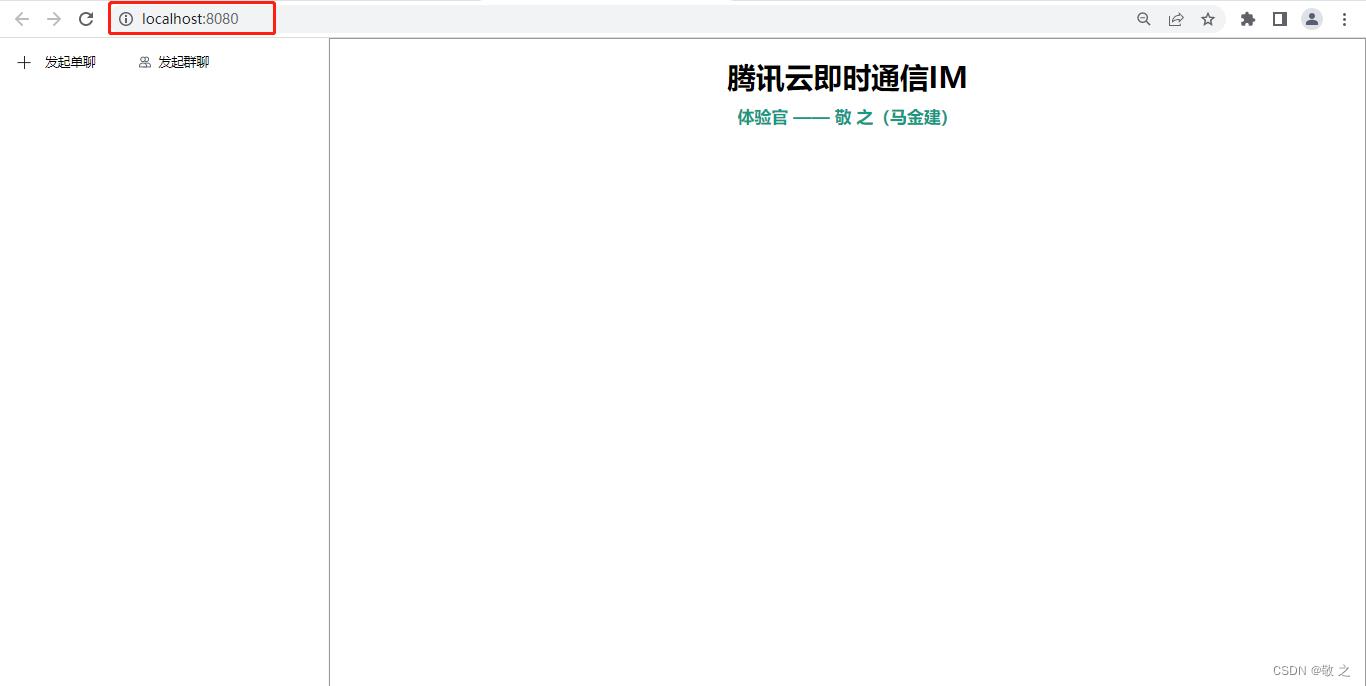
接下来就可以体验聊天功能了。点击“发起单聊”,输入我们上面获得的 userID 并按下回车进行搜索,选择联系人后开始单聊。
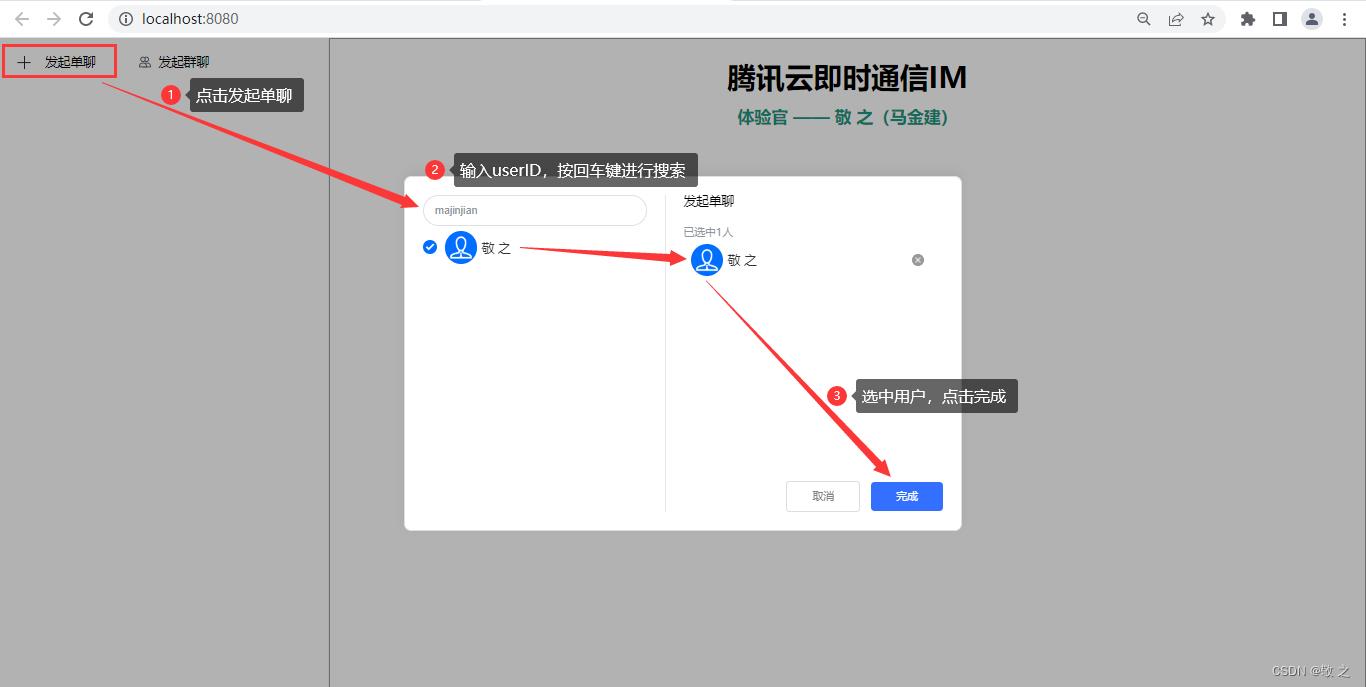
如下为聊天页面;
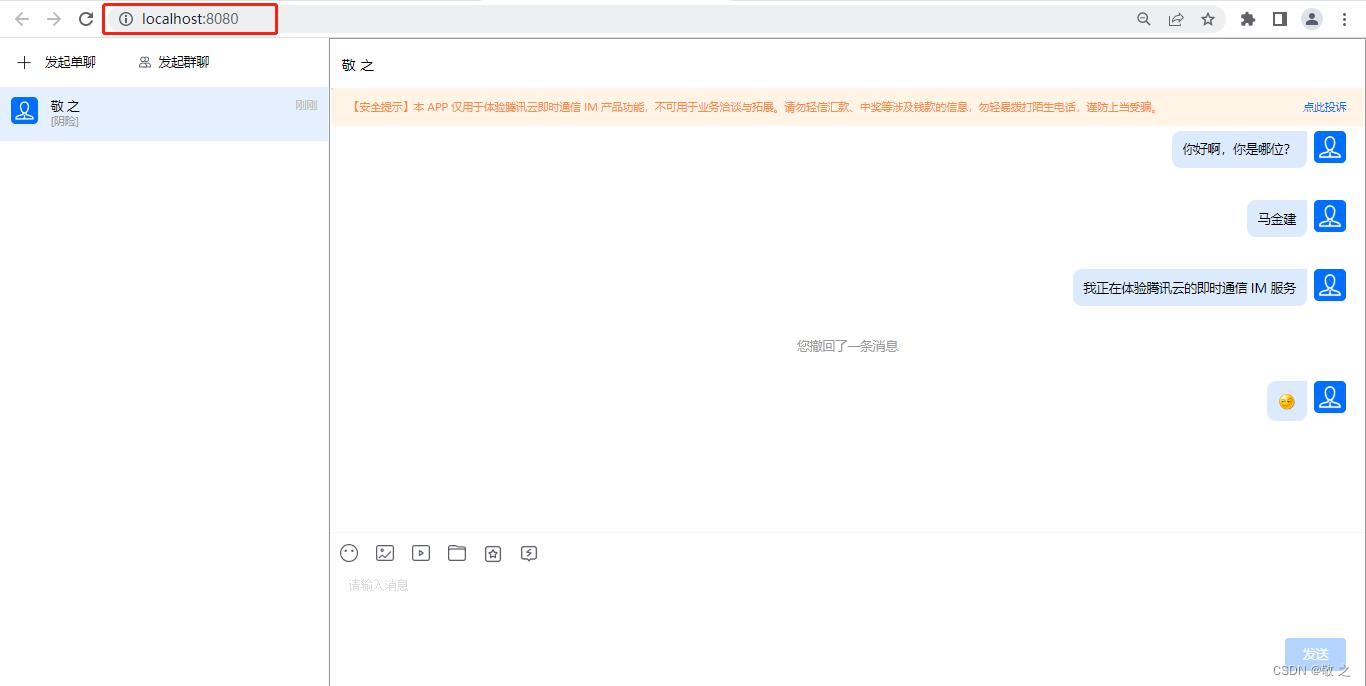
除此之外还有群聊功能,可选多个用户,设置群头像、ID、群类型等。
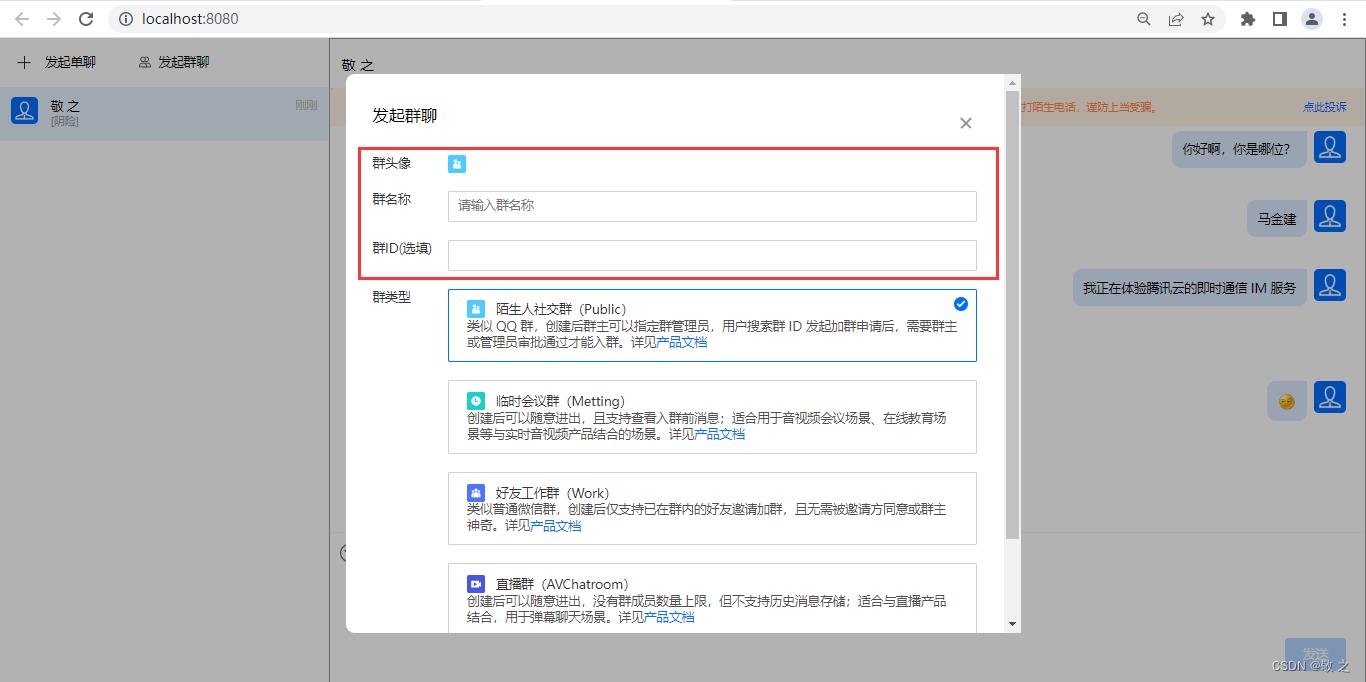
四、TRTC 产品使用体验
此次体验,我主要进行了两个方面的开发实践:
Ⅰ云平台音视频 Demo 的快速跑通
快速跑通 Demo 这一模块整体上的步骤设计简洁高效,只需 3 步:创建应用 --> 下载源码 --> 获取 SDKAppID 和密钥,然后就可以运行项目了。
不得不说,这一开发辅助模块的存在意义重大。对于大多数开发者来说,谈起云平台和云服务,可能都会觉得这些东西很“高大尚”,自己没用过也不知道怎么用等想法,原因当然不是因为他们的水平不够高,而是对云平台和云服务的缺乏足够的认知,特别是缺乏实践,作为一种引领产业发展的服务,部分开发者可能都会觉得操作起来很难,导致不愿意去上手。
而开发辅助这一模块的设计基本上消除了上面的顾虑,只要上手使用后就会发展它的操作是真简单,步骤非常明确,且几乎是全平台覆盖,无论我们是哪一类开发者,均可上手。在可以跑通 Demo 之后,对于云平台的操作其实可以说就没有什么问题了,因为其他的 SDK 和服务的使用方法也基本上是相同的。
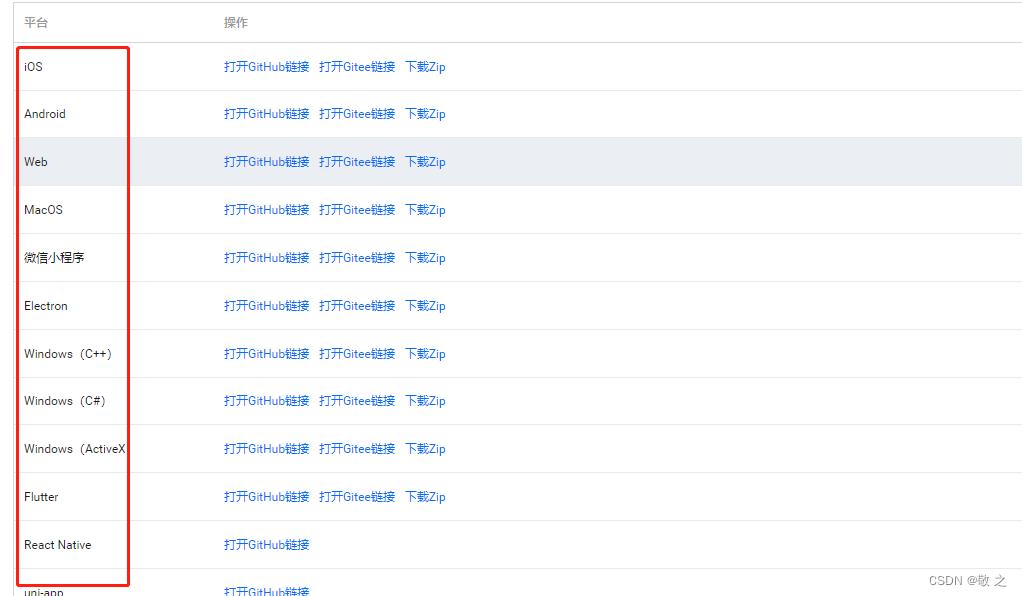
个人的建议想法是可以针对开发辅助这一部分可以重点推荐,引导开发者去上手,因为只有在操作过后才会进一步的深入认识这些云服务,才能够体验到它们优势所在。虽然内容基础,但是至关重要。
Ⅱ 即时通信 IM 云服务的搭建与使用
第二部分我对即时通信 IM 云服务进行了使用,实现了在线单聊与群聊。说实话这是我第一次了解 IM,才发现原来聊天功能的实现“就靠它”。我使用的是 Web & H5,需要用到 TUIKit 组件,但是不知道为什么开发环境只支持 Vue3 和 TypeScript,所以我不得不重新创建项目进行演示(上文有详细步骤),官方文档也有着对 IM、TUIKit 和操作方法的详细介绍。

最后在项目中调用成功的页面是这样的;
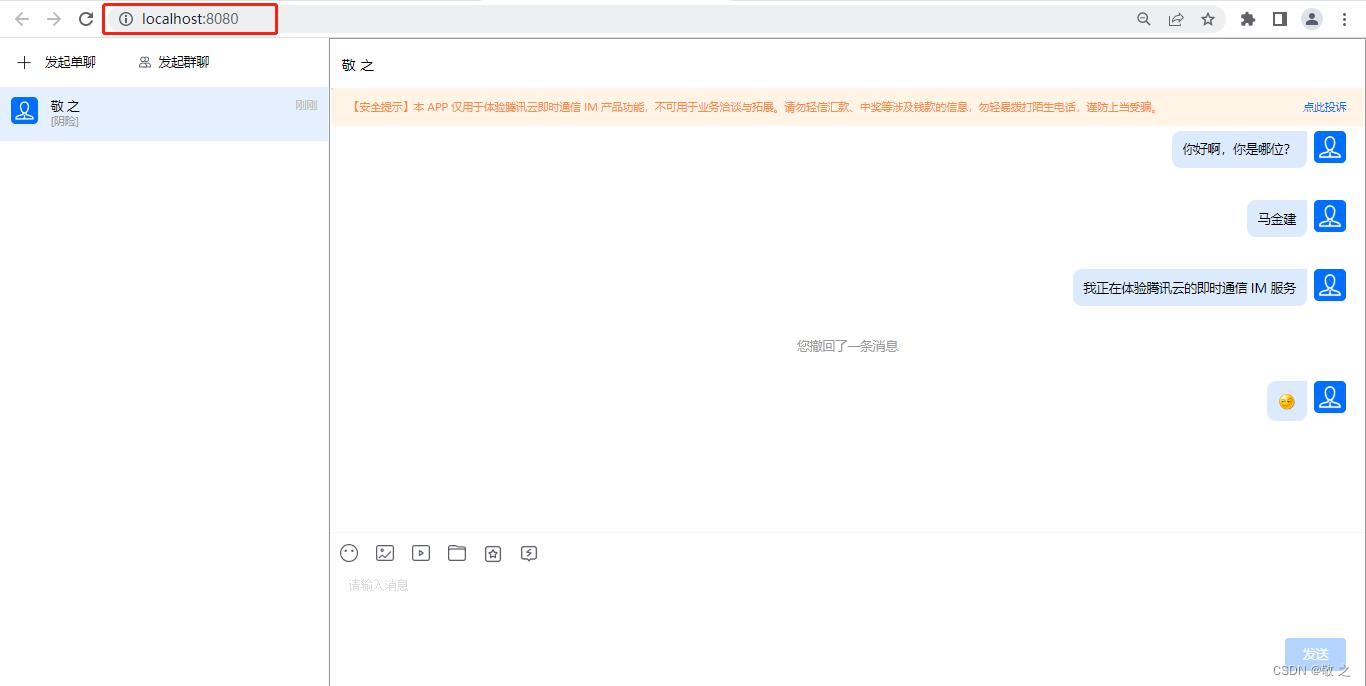
相信对于没有使用过云服务的开发者来说,想要实现这个功能应该很难很难吧,但是在这里就是这么简单,我们需要做的就是调用,其他的云平台都已经为我们做好了。
大体上云平台的操作无区别,简单高效;项目的操作也有详细介绍,个人建议想法是 web & h5 是否可以集成 vue2 和 JavaScript?其次云服务文档可以做的更加显眼一点,或者直接标明“IM 服务 开发文档”等,一目了然直接进入,目前是在这个位置:
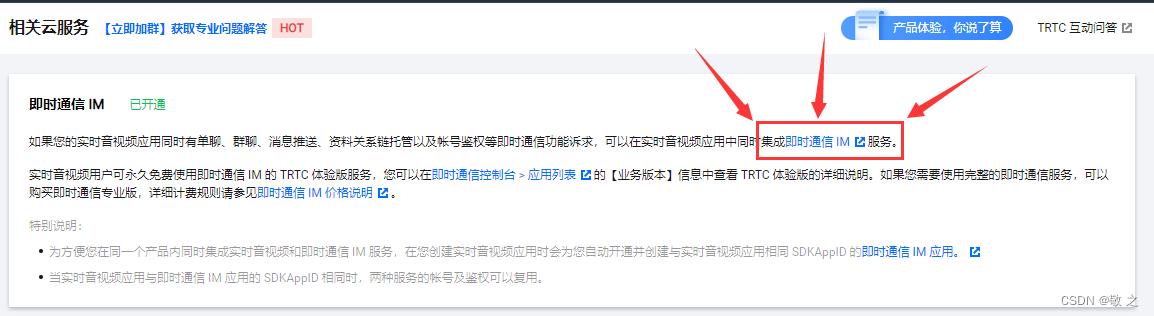
写在最后
对于我这样一个前端开发者来说,在使用腾讯云 TRTC 之后的最大体会就是高效,仅需 2 行代码即可跑通测试 Demo,10 行代码完成通用能力的接入,就是简单的创建 --> 下载 --> 引用,我们仅需要获得它的 SDKAppID 、密钥即可享受到各种高品质的音视频服务。
其次是它的通用性,几乎是全平台互通,提供覆盖全平台的 SDK 且兼容各大开发框架,真所谓可帮助全球开发者快速搭建低成本、低延迟、高品质的音视频互动解决方案。
以上是关于新知实验室 TRTC&IM实时互动课堂最佳实践的主要内容,如果未能解决你的问题,请参考以下文章
新知实验室 - TRTC 实践音视频互动 Demo即时通信 IM 服务搭建
新知实验室 - TRTC 实践音视频互动 Demo即时通信 IM 服务搭建